Page 1
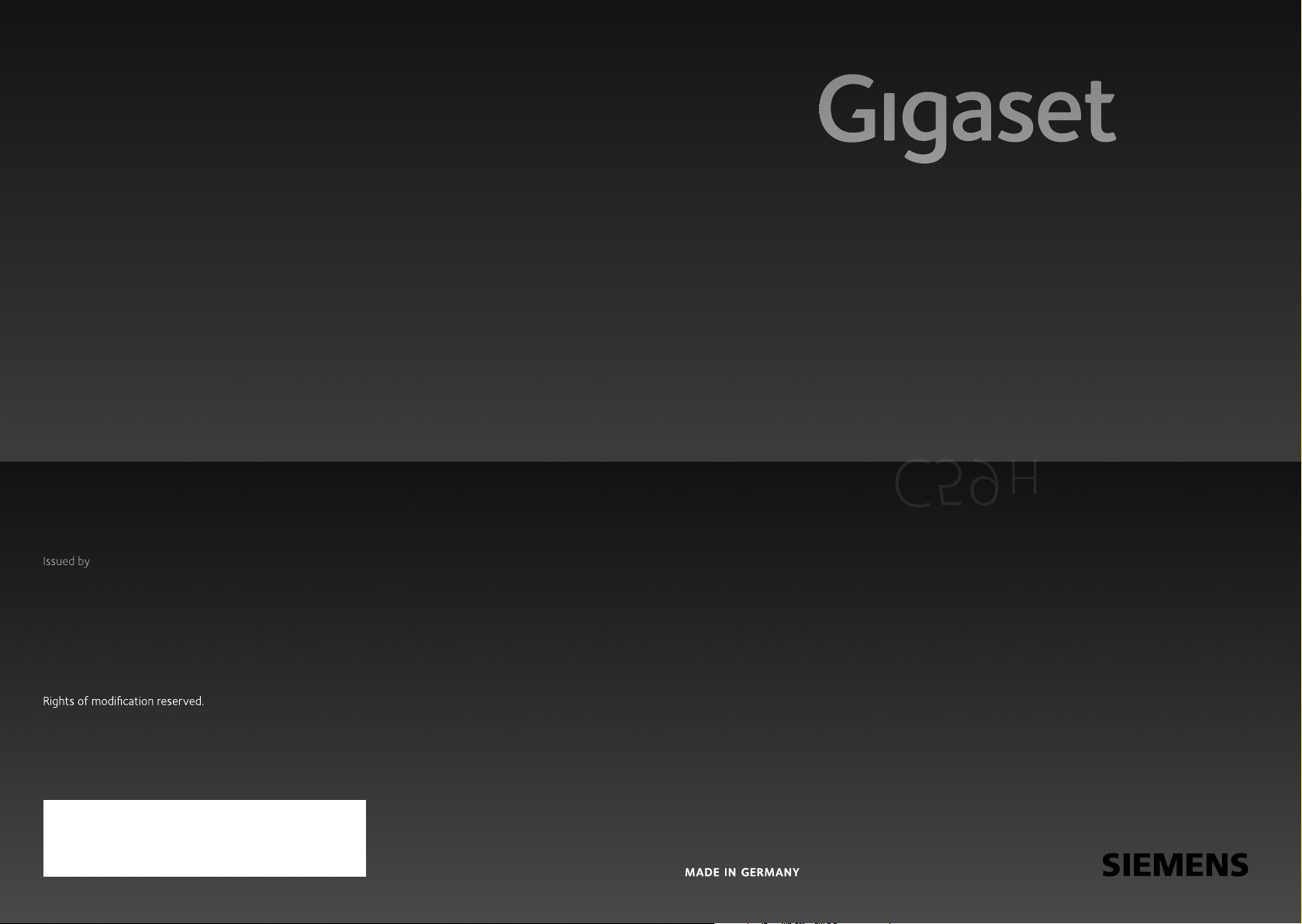
C59 H
Gigaset Communications GmbH
Frankenstr. 2a, D-46395 Bocholt
Manufactured by Gigaset Communications GmbH
under trademark license of Siemens AG.
As of 1 Oct. 2011 Gigaset products bearing the
trademark 'Siemens' will exclusively use the trademark 'Gigaset'.
© Gigaset Communications GmbH 2010
All rights reserved. Subject to availability.
www.gigaset.com
C59 H
GIGASET. INSPIRING CONVERSATION.
Page 2

Esquema general del terminal inalámbrico
Esquema general del
terminal inalámbrico
16
i
INT 1 14 Oct
Llamadas SMS
15
14
13
12
11
10
9
8
Representación de un terminal inalámbrico
en una estación base compatible con SMS.
V
07:15
1 Pantalla en estado de reposo
2 Estado de carga de las baterías (
3 Tec las d e pan tal la (
4 Tec la de m ensaj es (
Acceso a las listas de llamantes y de mensajes;
parpadea: mensaje o llamada nuevos.
5 Tecla de colgar, encender/apagar
Finalizar la comunicación; cancelar la función;
retroceder un nivel en el menú (pulsar
brevemente); volver al estado de reposo
(pulsar prolongadamente); encender/apagar
el terminal inalámbrico (pulsar
prolongadamente en el estado de reposo).
1
2
3
4
5
6
7
6 Tecla de almohadilla
Bloquear/desbloquear el teclado (pulsar
prolongadamente en estado de reposo);
cambiar entre mayúsculas, minúsculas
ynúmeros.
7 Tec la de mute (
Silenciar micrófono
8 Micrófono
9 Tecla de señalización
- Consulta (flash)
- Introducir una pausa de marcación
(pulsar prolongadamente)
10 Tecla de asterisco
Activar/desactivar los tonos de llamada (pulsar
prolongadamente);
durante una llamada: conmutar entre
marcación por impulsos o por tonos
(pulsar brevemente);
en la introducción del texto: abrir la tabla
de caracteres especiales.
11 Conexión para auriculares (
12 Tec la 1
Acceder al contestador automático de red
(pulsar prolongadamente)
13 Tec la de d esco lgar
Parpadea: llamada entrante;
aceptar la llamada; abrir la lista de rellamada
(pulsar brevemente); iniciar la marcación
(pulsar prolongadamente).
14 Tecla de la función manos libres
Conmutar entre funcionamiento con auricular
y con la función manos libres
15 Tec la de c ont rol (
16 Potencia de recepción (
Color verde: Modo Eco (¢p. 34) activado
¢p. 18)
¢p. 32)
¢p. 26)
¢p. 17)
¢p. 14)
¢p. 15)
¢p. 14)
1
Page 3
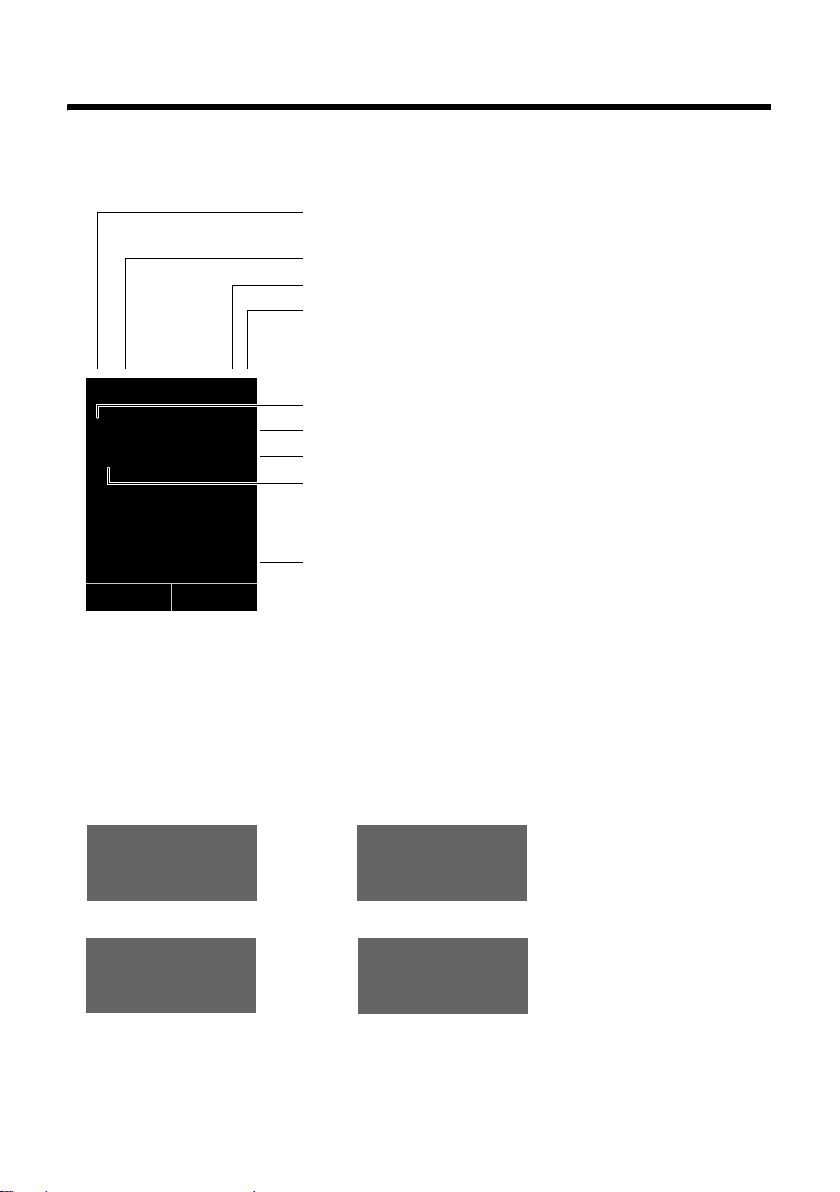
Símbolos de la pantalla
Símbolos de la pantalla
Se muestran los siguientes símbolos, en función de la configuración y del estado de
funcionamiento del teléfono:
Potencia de recepción i (¢p. 34)
o símbolo de modo Eco+ ¼
Tono de llamada desactivado (¢ p. 40)
La batería se está cargando (
Estado de carga de las baterías (
(¢ p. 14)
¢ p. 14)
¢ p. 14)
i ó V
Û 08:00
INT 1 14 Oct
Ã
02 10 09 08
Llamadas SMS
Señalización de
una llamada externa (¢p. 25)
Ø
despertador (¢ p. 34)
™
«
07:15
¾
Ú
Despertador activado con hora de alarma (
Hora actual (
Día y mes actuales (
Nombre del terminal inalámbrico
Cantidad de mensajes nuevos:
u à en el contestador automático (de red) (¢ p. 31)
u ™ en la lista de llamadas perdidas (¢p. 32)
u ¾en la la lista de SMS (depende de la estación base)
u en la lista de las citas pasadas (¢ p. 32)
¢ p. 14)
¢ p. 14)
¢ p. 31)
(
una llamada interna (¢ p. 26)
¢ p. 34)
ØåÚ
aniversario (¢ p. 30)
2
ØìÚ
ØðÚ
Page 4
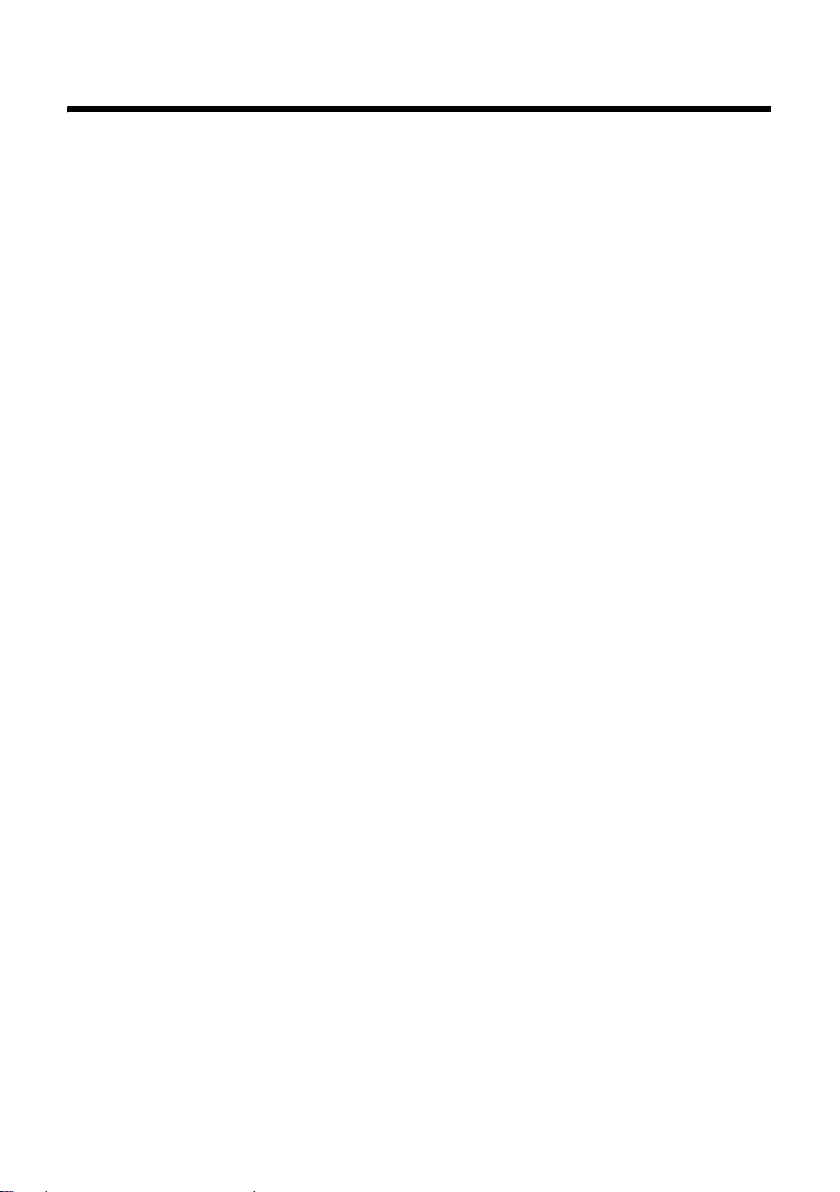
Tabla de Contenidos
Esquema general del terminal inalámbrico . . . . . . . . . . . . . . . . . . . . . . . . . . 1
Símbolos de la pantalla . . . . . . . . . . . . . . . . . . . . . . . . . . . . . . . . . . . . . . . . . . . . 2
Instrucciones de seguridad . . . . . . . . . . . . . . . . . . . . . . . . . . . . . . . . . . . . . . . . 5
Gigaset C59H: mucho más que llamar por teléfono . . . . . . . . . . . . . . . . . . 6
Primeros pasos . . . . . . . . . . . . . . . . . . . . . . . . . . . . . . . . . . . . . . . . . . . . . . . . . . . . 7
Comprobar el contenido de la caja . . . . . . . . . . . . . . . . . . . . . . . . . . . . . . . . . . . . . . . . . . . . 7
Instalar el soporte de carga . . . . . . . . . . . . . . . . . . . . . . . . . . . . . . . . . . . . . . . . . . . . . . . . . . . . 8
Conectar el soporte de carga . . . . . . . . . . . . . . . . . . . . . . . . . . . . . . . . . . . . . . . . . . . . . . . . . . 8
Puesta en servicio del terminal inalámbrico . . . . . . . . . . . . . . . . . . . . . . . . . . . . . . . . . . . . 9
Registrar el terminal inalámbrico . . . . . . . . . . . . . . . . . . . . . . . . . . . . . . . . . . . . . . . . . . . . . 11
Ajustar la fecha y la hora . . . . . . . . . . . . . . . . . . . . . . . . . . . . . . . . . . . . . . . . . . . . . . . . . . . . . 13
Conectar los auriculares . . . . . . . . . . . . . . . . . . . . . . . . . . . . . . . . . . . . . . . . . . . . . . . . . . . . . . 15
¿Qué desea hacer a continuación? . . . . . . . . . . . . . . . . . . . . . . . . . . . . . . . . . . . . . . . . . . . . 16
Usar el teléfono . . . . . . . . . . . . . . . . . . . . . . . . . . . . . . . . . . . . . . . . . . . . . . . . . . 17
Tecla de control . . . . . . . . . . . . . . . . . . . . . . . . . . . . . . . . . . . . . . . . . . . . . . . . . . . . . . . . . . . . . . 17
Teclas de pantalla . . . . . . . . . . . . . . . . . . . . . . . . . . . . . . . . . . . . . . . . . . . . . . . . . . . . . . . . . . . . 18
Teclas del teclado . . . . . . . . . . . . . . . . . . . . . . . . . . . . . . . . . . . . . . . . . . . . . . . . . . . . . . . . . . . . 18
Corrección de errores . . . . . . . . . . . . . . . . . . . . . . . . . . . . . . . . . . . . . . . . . . . . . . . . . . . . . . . . 18
Uso de los menús . . . . . . . . . . . . . . . . . . . . . . . . . . . . . . . . . . . . . . . . . . . . . . . . . . . . . . . . . . . . 19
Apagar/encender el terminal inalámbrico . . . . . . . . . . . . . . . . . . . . . . . . . . . . . . . . . . . . 20
Bloquear/desbloquear teclado . . . . . . . . . . . . . . . . . . . . . . . . . . . . . . . . . . . . . . . . . . . . . . . 20
Representación de los pasos en las instrucciones de uso . . . . . . . . . . . . . . . . . . . . . . 21
Visión general de los menús . . . . . . . . . . . . . . . . . . . . . . . . . . . . . . . . . . . . . . . 23
Realizar llamadas . . . . . . . . . . . . . . . . . . . . . . . . . . . . . . . . . . . . . . . . . . . . . . . . . 25
Realizar llamadas externas . . . . . . . . . . . . . . . . . . . . . . . . . . . . . . . . . . . . . . . . . . . . . . . . . . . 25
Finalizar la comunicación . . . . . . . . . . . . . . . . . . . . . . . . . . . . . . . . . . . . . . . . . . . . . . . . . . . . 25
Responder a una llamada . . . . . . . . . . . . . . . . . . . . . . . . . . . . . . . . . . . . . . . . . . . . . . . . . . . . 25
Manos libres . . . . . . . . . . . . . . . . . . . . . . . . . . . . . . . . . . . . . . . . . . . . . . . . . . . . . . . . . . . . . . . . . 25
Silenciar (Mute) . . . . . . . . . . . . . . . . . . . . . . . . . . . . . . . . . . . . . . . . . . . . . . . . . . . . . . . . . . . . . . 26
Realizar llamadas internas . . . . . . . . . . . . . . . . . . . . . . . . . . . . . . . . . . . . . . . . . . . . . . . . . . . . 26
Uso del listín telefónico y de las listas . . . . . . . . . . . . . . . . . . . . . . . . . . . . . . 27
Listín telefónico . . . . . . . . . . . . . . . . . . . . . . . . . . . . . . . . . . . . . . . . . . . . . . . . . . . . . . . . . . . . . . 27
Lista de rellamada . . . . . . . . . . . . . . . . . . . . . . . . . . . . . . . . . . . . . . . . . . . . . . . . . . . . . . . . . . . 30
Lista de entrada de SMS (depende de la estación base) . . . . . . . . . . . . . . . . . . . . . . . . 31
Listas de llamadas . . . . . . . . . . . . . . . . . . . . . . . . . . . . . . . . . . . . . . . . . . . . . . . . . . . . . . . . . . . 31
Abrir listas con la tecla de mensajes . . . . . . . . . . . . . . . . . . . . . . . . . . . . . . . . . . . . . . . . . . 32
Lista de citas perdidas . . . . . . . . . . . . . . . . . . . . . . . . . . . . . . . . . . . . . . . . . . . . . . . . . . . . . . . . 32
Uso del contestador automático de red . . . . . . . . . . . . . . . . . . . . . . . . . . . . 33
Configurar el contestador automático de red para la marcación rápida . . . . . . . . 33
Escuchar los mensajes del contestador automático de red . . . . . . . . . . . . . . . . . . . . . 33
Tabla de Contenidos
3
Page 5
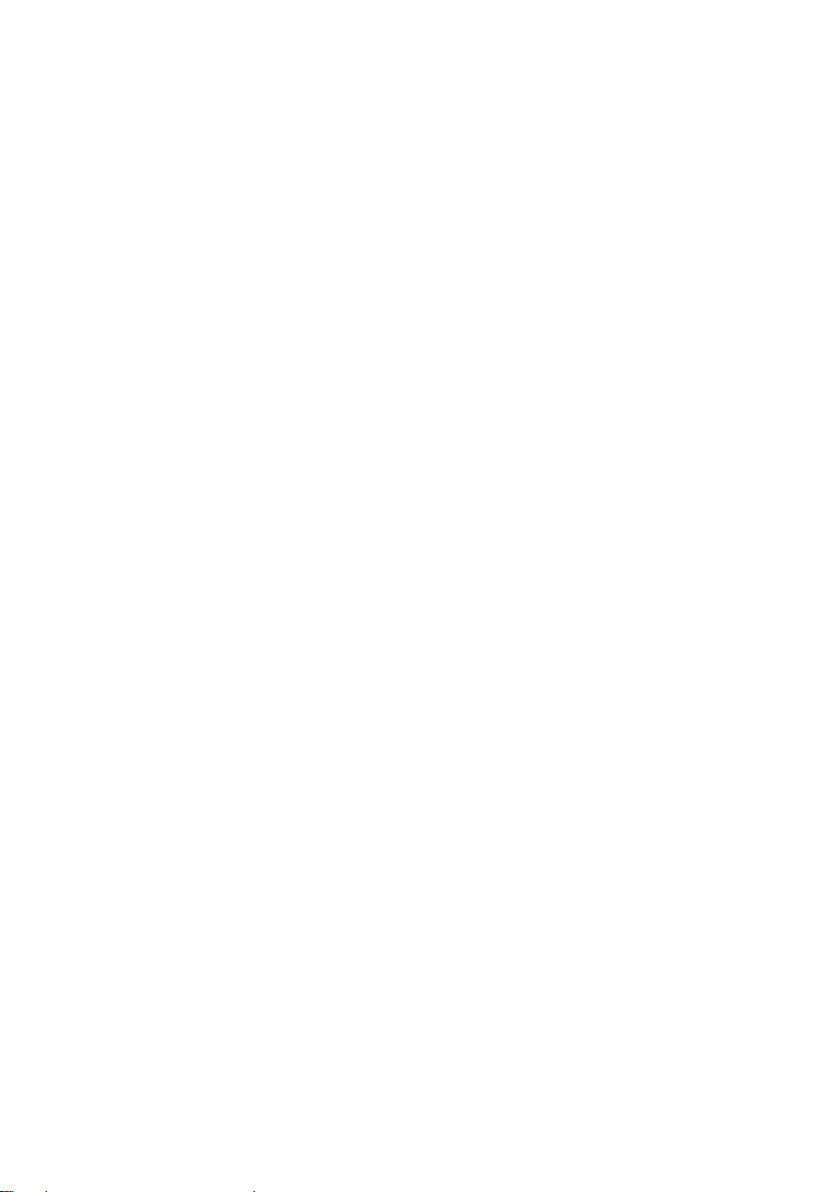
Tabla de Contenidos
ECO DECT . . . . . . . . . . . . . . . . . . . . . . . . . . . . . . . . . . . . . . . . . . . . . . . . . . . . . . . . 34
Configurar despertador . . . . . . . . . . . . . . . . . . . . . . . . . . . . . . . . . . . . . . . . . . . 34
Utilizar el terminal inalámbrico para vigilancia de habitación . . . . . . . 35
Configurar el terminal inalámbrico . . . . . . . . . . . . . . . . . . . . . . . . . . . . . . . . 37
Acceso rápido a funciones y números . . . . . . . . . . . . . . . . . . . . . . . . . . . . . . . . . . . . . . . . . 37
Cambiar el idioma de la pantalla . . . . . . . . . . . . . . . . . . . . . . . . . . . . . . . . . . . . . . . . . . . . . . 38
Ajustar pantalla . . . . . . . . . . . . . . . . . . . . . . . . . . . . . . . . . . . . . . . . . . . . . . . . . . . . . . . . . . . . . . 38
Activar/desactivar la aceptación automática de llamadas . . . . . . . . . . . . . . . . . . . . . . 39
Cambiar el volumen de manos libres/auricular . . . . . . . . . . . . . . . . . . . . . . . . . . . . . . . . 39
Cambiar los tonos de llamada . . . . . . . . . . . . . . . . . . . . . . . . . . . . . . . . . . . . . . . . . . . . . . . . 39
Activar/desactivar tonos de aviso . . . . . . . . . . . . . . . . . . . . . . . . . . . . . . . . . . . . . . . . . . . . . 40
Establecer el prefijo propio . . . . . . . . . . . . . . . . . . . . . . . . . . . . . . . . . . . . . . . . . . . . . . . . . . . 41
Devolver el terminal inalámbrico al estado de suministro . . . . . . . . . . . . . . . . . . . . . . 41
Atención al cliente y asistencia . . . . . . . . . . . . . . . . . . . . . . . . . . . . . . . . . . . . 42
Preguntas y respuestas . . . . . . . . . . . . . . . . . . . . . . . . . . . . . . . . . . . . . . . . . . . . . . . . . . . . . . . 43
Permiso . . . . . . . . . . . . . . . . . . . . . . . . . . . . . . . . . . . . . . . . . . . . . . . . . . . . . . . . . . . . . . . . . . . . . 44
Certificado de garantía . . . . . . . . . . . . . . . . . . . . . . . . . . . . . . . . . . . . . . . . . . . . . . . . . . . . . . . 44
Medio ambiente . . . . . . . . . . . . . . . . . . . . . . . . . . . . . . . . . . . . . . . . . . . . . . . . . . 46
Anexo . . . . . . . . . . . . . . . . . . . . . . . . . . . . . . . . . . . . . . . . . . . . . . . . . . . . . . . . . . . 47
Cuidados del teléfono . . . . . . . . . . . . . . . . . . . . . . . . . . . . . . . . . . . . . . . . . . . . . . . . . . . . . . . . 47
Contacto con líquidos . . . . . . . . . . . . . . . . . . . . . . . . . . . . . . . . . . . . . . . . . . . . . . . . . . . . . . . . 47
Características técnicas . . . . . . . . . . . . . . . . . . . . . . . . . . . . . . . . . . . . . . . . . . . . . . . . . . . . . . 47
Escribir y editar texto . . . . . . . . . . . . . . . . . . . . . . . . . . . . . . . . . . . . . . . . . . . . . . . . . . . . . . . . . 48
Accesorios . . . . . . . . . . . . . . . . . . . . . . . . . . . . . . . . . . . . . . . . . . . . . . . . . . . . . . . 49
Montaje en la pared del soporte de carga . . . . . . . . . . . . . . . . . . . . . . . . . . 49
Índice . . . . . . . . . . . . . . . . . . . . . . . . . . . . . . . . . . . . . . . . . . . . . . . . . . . . . . . . . . . . 50
4
Page 6
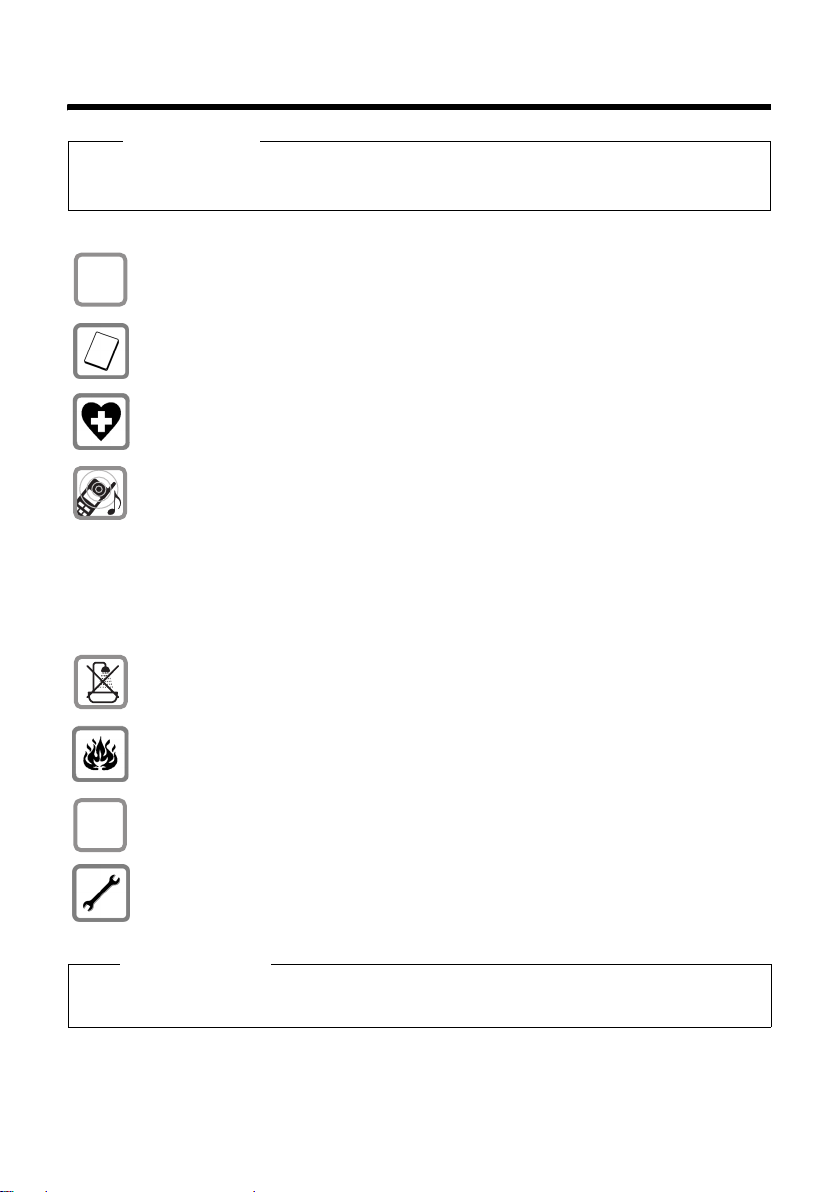
Instrucciones de seguridad
Instrucciones de seguridad
Atención
Lea las indicaciones de seguridad y las instrucciones de uso antes de utilizar la unidad.
Explique a sus hijos el contenido y los posibles riesgos que implica el uso del teléfono.
Utilice sólo el alimentador enchufable suministrado. El adaptador de alimentación
$
es el dispositivo de desconexión del equipo. La base de toma de corriente debe estar
cerca del equipo y ser fácilmente accesible.
Utilice únicamente las baterías recargables recomendadas (
podrían producirse daños personales y para la salud.
Puede provocar anomalías en el funcionamiento de equipos médicos. Tenga en
cuenta las condiciones técnicas del entorno (por ejemplo, consultorios médicos).
No acerque el terminal inalámbrico con la parte posterior orientada hacia el oído
cuando esté sonando o cuando tenga activada la función de manos libres. De lo
contrario, el usuario podría sufrir daños auditivos graves y duraderos.
Gigaset es compatible con la mayoría de los audífonos disponibles en el mercado.
Aunque no se puede garantizar un funcionamiento correcto de todos los audífonos.
El terminal inalámbrico puede ocasionar un zumbido o silbido molesto en audífonos
o puede sobreexcitarlos. En caso de problemas, póngase en contacto con el
especialista en audífonos.
No instale la estación base ni el soporte de carga en el cuarto de baño o en duchas.
La estación base y el soporte de carga no están protegidos contra salpicaduras
¢ p. 47).
(
No utilice el teléfono en entornos expuestos a peligro de explosión, por ejemplo, en
talleres de pintura.
¢ p. 47) ya que
ƒ
Si transfiere su Gigaset a terceros, entréguelo siempre junto con las instrucciones de
uso.
No utilice las estaciones base si están defectuosas o haga que el servicio de
asistencia técnica las repare, ya que en caso contrario podría afectar a servicios que
usen ondas de radio.
Observación
Algunas funciones descritas en estas instrucciones de uso no están disponibles en todos los
países.
5
Page 7
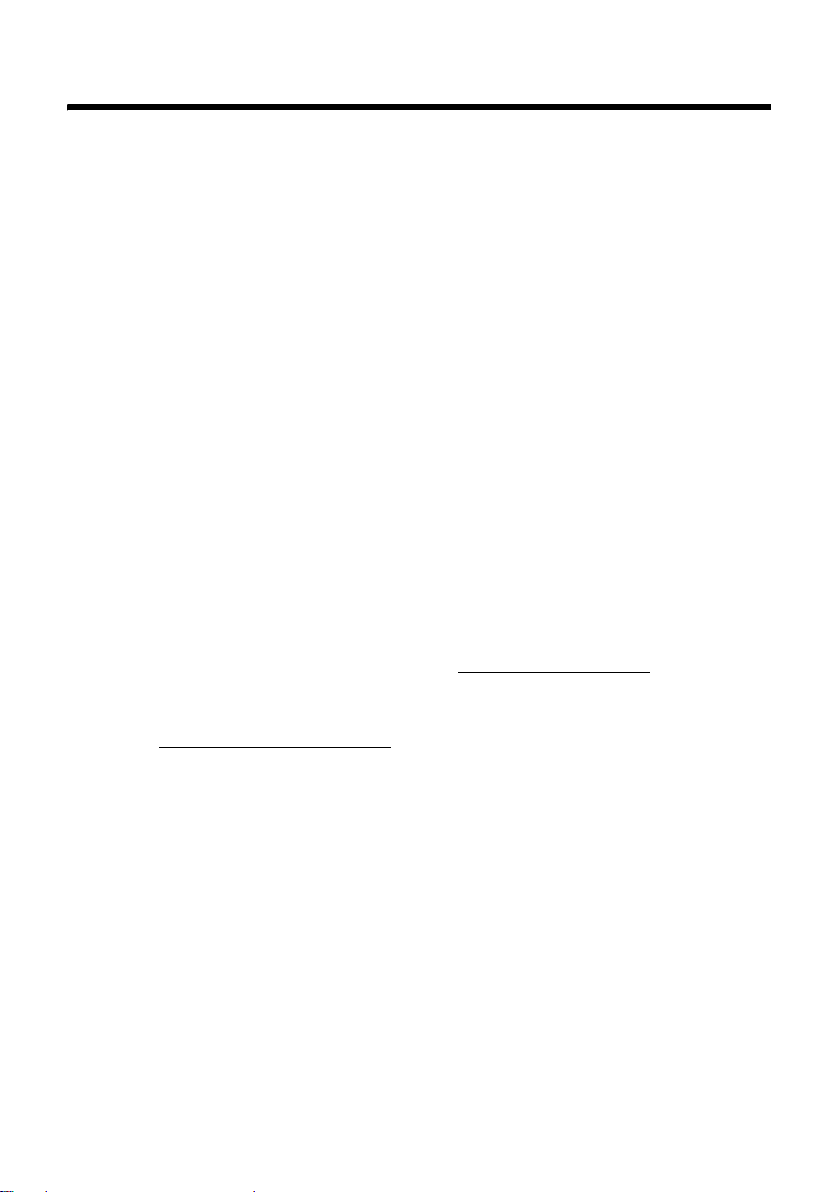
Gigaset C59H: mucho más que llamar por teléfono
Gigaset C59H: mucho más que llamar por teléfono
Este teléfono marca una nueva etapa en su comunicación doméstica.
Su sencillo manejo convence al usuario gracias a su amplia pantalla TFT, su teclado
fácil de usar y la disposición intuitiva del menú.
Este teléfono ofrece gran variedad de posibilidades:
u Guardar aniversarios, por ejemplo, cumpleaños, en el teléfono: el propio
teléfono se los recordará en el momento oportuno.
u Clasificar los interlocutores importantes en uno de los 6 grupos VIP: de esta
manera, podrá identificar las llamadas de importancia por el tono de llamada y
el color del grupo VIP que le hayan asignado.
u Responder sólo a las llamadas cuyo número sea visible. No hay problema:
Ajustar el terminal inalámbrico para que sólo suene cuando se transmita
el número de teléfono.
u Asignar números de teléfono importantes a las teclas (marcación abreviada). De
este modo, sólo tiene que pulsar una tecla para marcar el número.
u Ajustar en la pantalla un tamaño de letra grande: así se mejora la legibilidad en
determinadas situaciones (por ejemplo, en el listín telefónico y en listas)
importantes para el usuario.
u Ajustar la vista de menú según las necesidades, de manera que sólo se muestren
las funciones importantes (Modo Estándar) o todas las funciones
(Modo Experto
Modo Experto se marcan en el manual con el símbolo
u Realizar llamadas respetando el medio ambiente: Gigaset Green Home.
Encontrará información detallada en www.gigaset.com/service
). Las opciones de menú que sólo están disponibles en el
•
•
.
.
Podrá encontrar más información sobre su teléfono en Internet en
www.gigaset.com/gigasetc59h
.
Disfrute con su nuevo teléfono.
6
Page 8

Primeros pasos
Comprobar el contenido de la caja
213
45
76
Primeros pasos
8
1 un terminal inalámbrico Gigaset C59H
2 dos baterías
3 una tapa de las baterías
4 un soporte de carga
5 un alimentador enchufable
6 una pinza para el cinturón
7 instrucciones de uso
7
Page 9
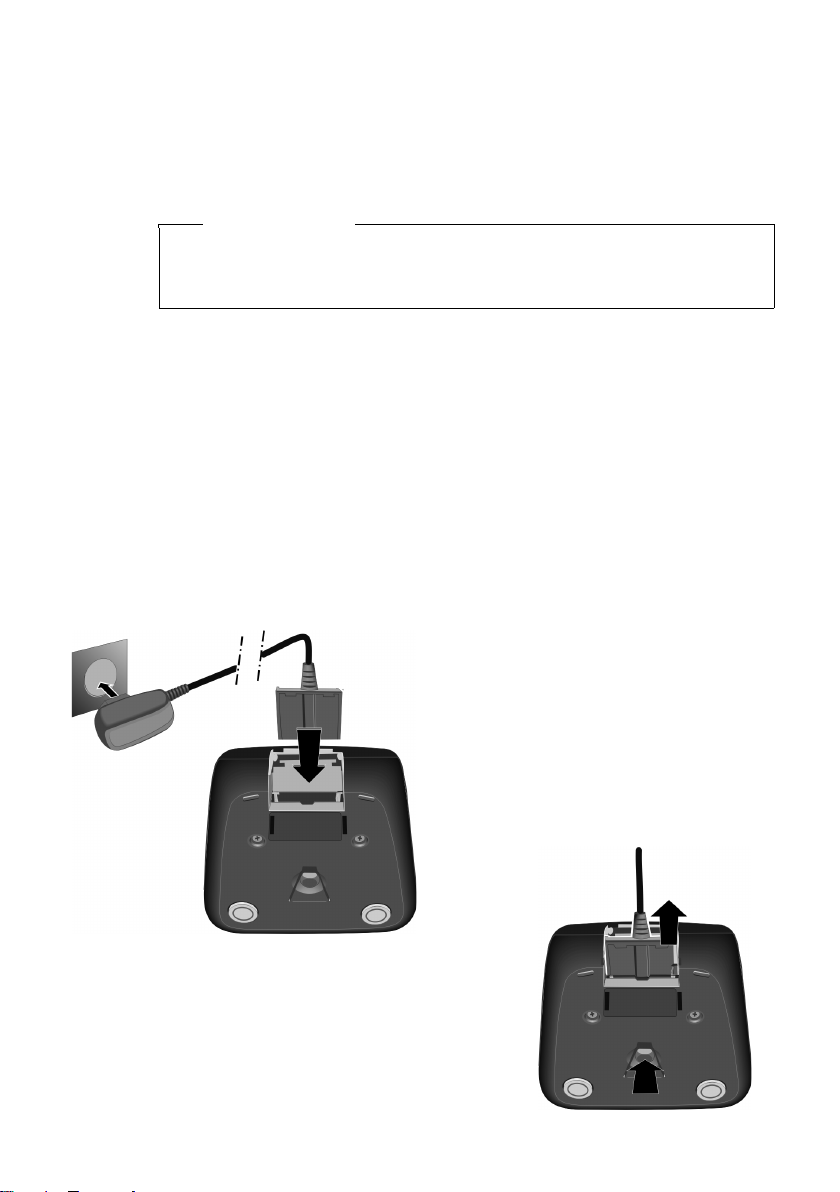
Primeros pasos
Instalar el soporte de carga
El soporte de carga está diseñado para funcionar en recintos cerrados y secos a una
temperatura comprendida entre +5 °C y +45 °C.
¤ Coloque el soporte de carga en una superficie plana y no resbaladiza o móntelo
en la pared
Tenga en cuenta el alcance de la estación base.
El alcance en espacios abiertos es de un máximo de 300 m y hasta 50 m en
edificios. El alcance se reduce cuando está activado el Modo Eco (
Generalmente, el dispositivo no deja marcas ni huellas en la superficie en la que
está colocado. Sin embargo, teniendo en cuenta la gran variedad de barnices y
pulimentos usados en el mobiliario, no se puede excluir la posibilidad de que, con
el contacto, queden marcas en la superficie sobre la que esté colocado el
dispositivo.
Tenga en cuenta lo siguiente:
u No debe exponer nunca el teléfono a la influencia directa de fuentes de calor, luz
solar directa y a otros dispositivos eléctricos.
u Debe proteger su Gigaset contra humedad, polvo, líquidos y vapores agresivos.
Conectar el soporte de carga
¢ p. 49.
Observación
¢ p. 34).
2
¤ Conectar la clavija plana del alimentador
1
enchufable 1.
¤ Insertar el alimentador enchufable en la
toma de corriente 2.
2
En el caso de tener que desconectar el soporte
de carga, pulsar el botón de desbloqueo 1 y
extraer el conector 2.
8
1
Page 10

Puesta en servicio del terminal inalámbrico
La pantalla está protegida con una lámina.
Acuérdese de quitarla
Colocar las baterías y cerrar la tapa de las baterías
Atención
Emplee únicamente las baterías recargables recomendadas por Gigaset
Communications GmbH (
tradicionales (no recargables), ya que podrían causar daños personales y
materiales. Podría dañarse, por ejemplo, el revestimiento de las pilas o de las
baterías, o incluso explotar. Además, podrían producirse averías de
funcionamiento o daños en el dispositivo.
¢ p. 47); es decir, no utilice en ningún caso baterías
¤ Colocar las baterías con
la polaridad correcta.
La polaridad está
indicada en el hueco
de las baterías.
a
Primeros pasos
En caso de que tenga que abrir de
nuevo la tapa de las baterías para
cambiar, por ejemplo, las baterías,
sujete la carcasa por la muesca y
deslice la tapa de las baterías
hacia arriba.
¤ Colocar la tapa de las
b
baterías primero en
la parte superior a.
¤ A continuación, abatir la
tapa b hasta que encaje.
9
Page 11
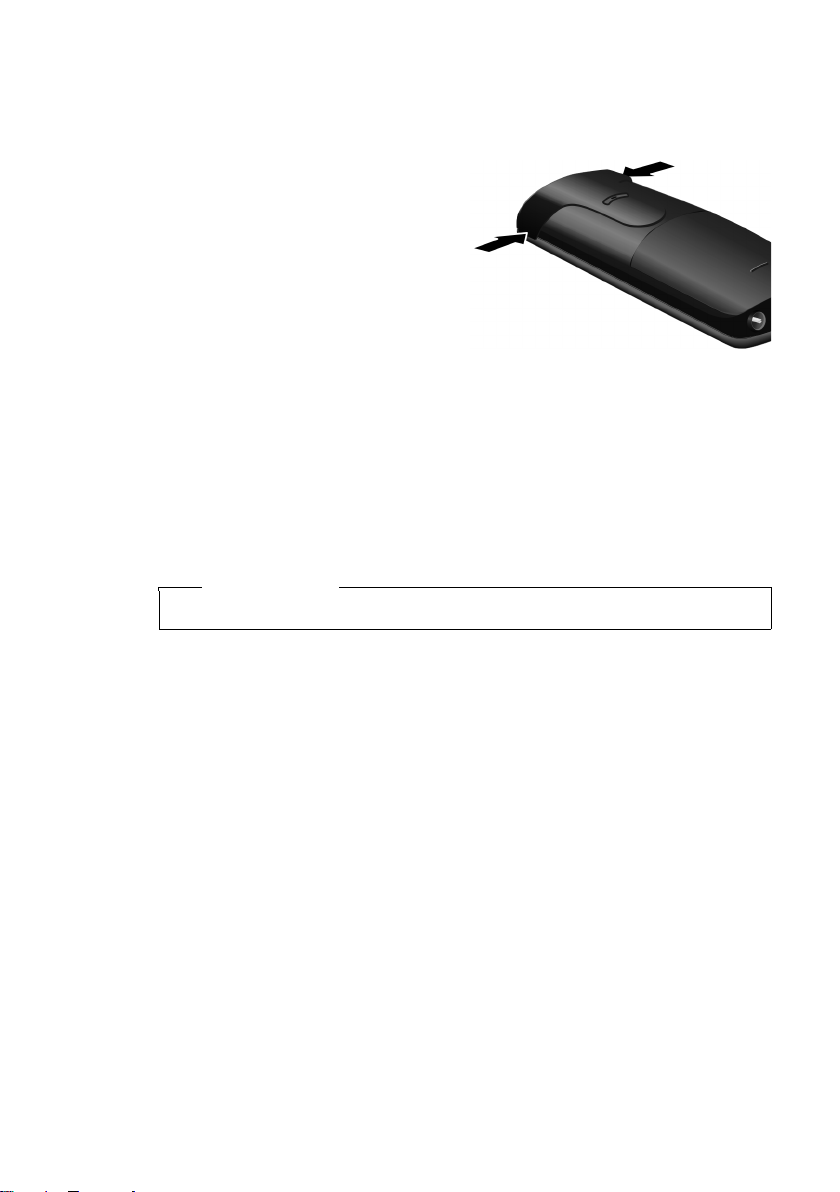
Primeros pasos
Colocar la pinza para el cinturón
El terminal inalámbrico dispone de perforaciones para el montaje de la pinza para
el cinturón.
¤ Para colocarlo presione la pinza
¤ Para retirarlo p resione con fuerza
Colocar el terminal inalámbrico en el soporte de carga
¤ Colocar el terminal inalámbrico con la pantalla hacia delante en el soporte de
Deje el terminal inalámbrico en el soporte de carga para que se carguen
las baterías.
para el cinturón sobre la parte
posterior del terminal
inalámbrico hasta que los resaltes
encajen en las perforaciones.
con el pulgar derecho en la parte
derecha de la pinza para el
cinturón, deslice la uña del dedo
índice de la mano izquierda hacia
arriba y a la izquierda entre la
pinza y la carcasa y retire la pinza
hacia arriba.
carga.
Observación
El terminal inalámbrico sólo debe colocarse en el soporte de carga suministrado.
10
Page 12
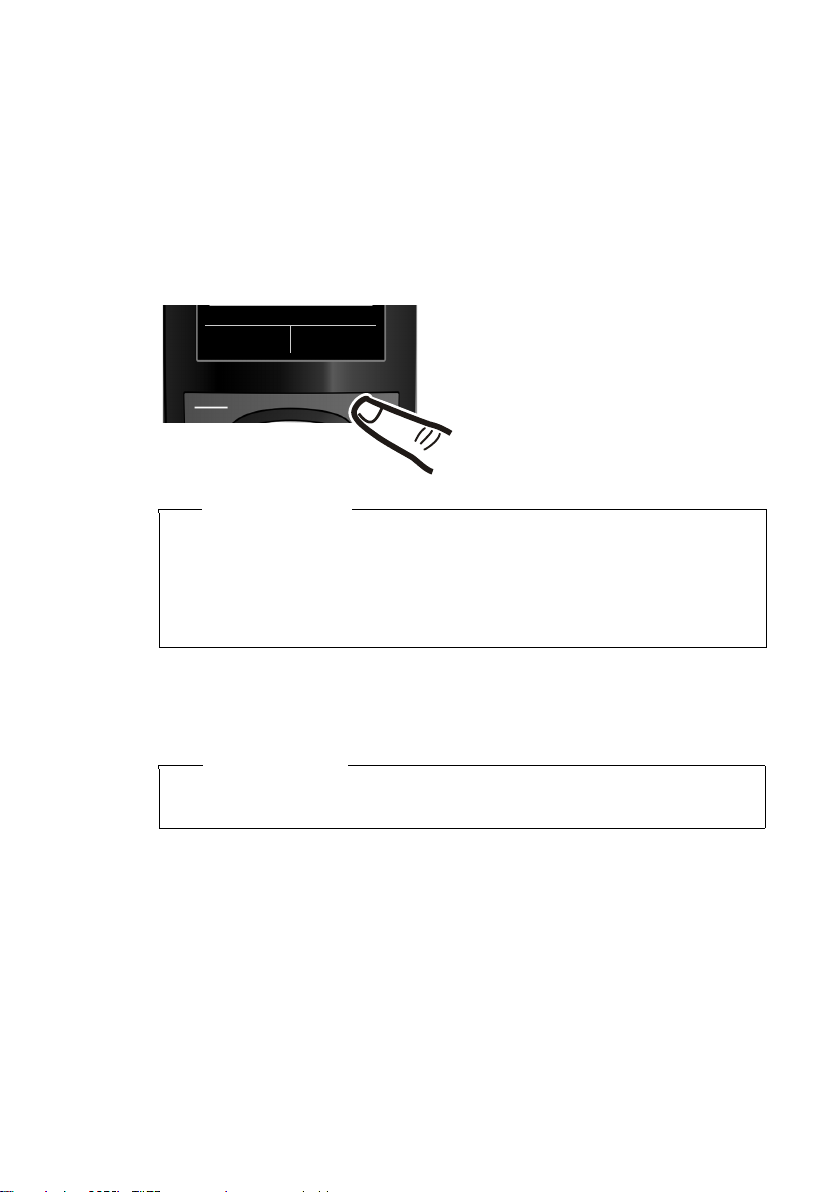
Registrar el terminal inalámbrico
Un terminal inalámbrico Gigaset C59H puede darse de alta hasta en cuatro
estaciones base. El registro debe realizarse en el terminal inalámbrico y en
la estación base.
Tras el registro, el terminal inalámbrico pasa al estado de reposo. En la pantalla se
muestra el número interno del terminal inalámbrico; por ejemplo, INT 1. En caso
contrario, hay que repetir el proceso.
En el terminal inalámbrico
Primeros pasos
Regist.
¤ Pulsar la tecla situada bajo la
indicación en pantalla
En la pantalla se muestra la
información de que se está buscando
una estación base preparada para el
registro.
§Regist.§.
Observación
Si el terminal inalámbrico ya está registrado al menos en una estación base,
repetir el proceso de registro de la siguiente forma:
Ï
¢
v
Si el terminal inalámbrico ya está registrado en cuatro estaciones base, se debe
seleccionar la estación base deseada.
¢ Registro ¢Registrar Terminal
En la estación base
Antes de que transcurran 60 segundos, pulsar la tecla de registro/paging
de la estación base prolongadamente (aprox. 3 segundos).
Observación
En las instrucciones de uso de la estación base se explica cómo dar de baja un
terminal inalámbrico.
11
Page 13
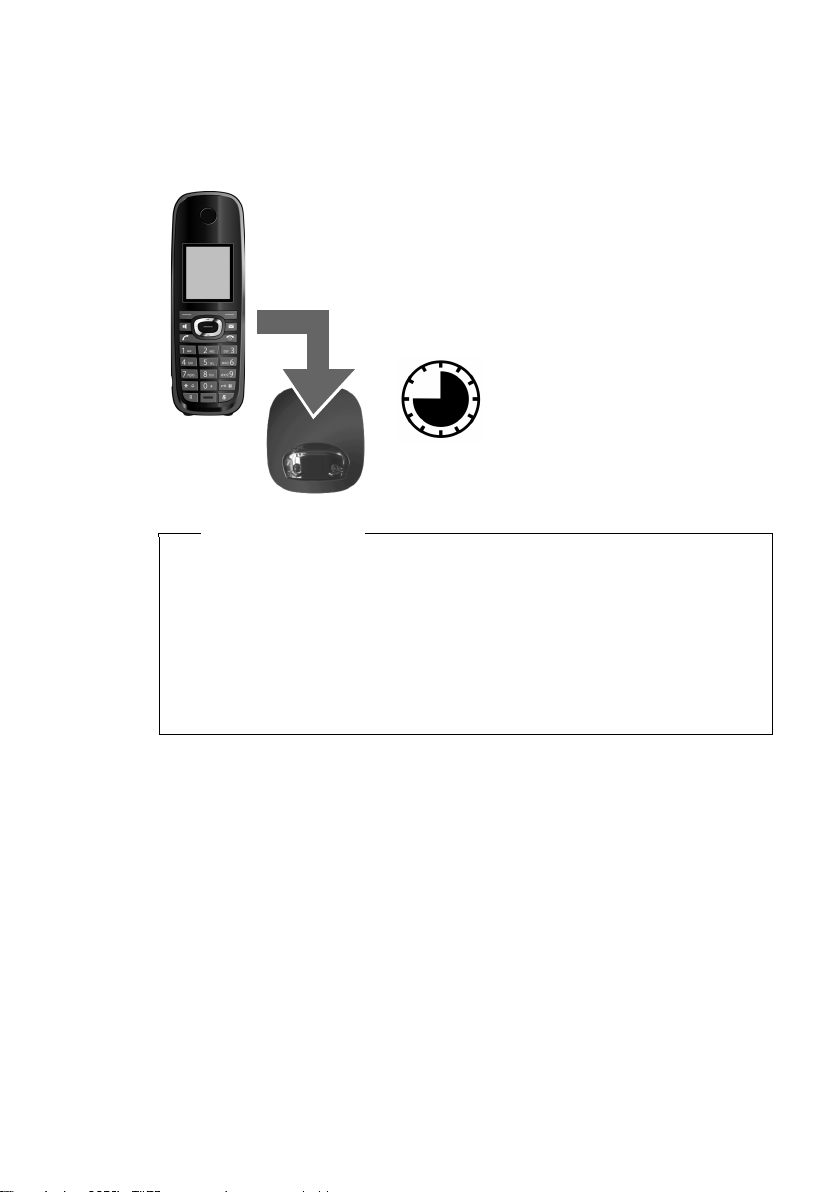
Primeros pasos
Carga y descarga inicial de las baterías
Para que la indicación del estado de carga sea correcta, es necesario que las
baterías se hayan cargado por completo y después se hayan descargado al menos
una vez.
¤ Por eso, se debe dejar el terminal inalámbrico
diez horas en el soporte de carga.
¤ A continuación, retirar el
terminal inalámbrico del
10 h
Observaciones
u Tras el primer proceso de carga y descarga, puede volver a colocar el terminal
en el soporte de carga después de cada comunicación.
u Repita el proceso de carga y descarga siempre que extraiga y vuelva
a colocar las baterías del terminal inalámbrico.
u Las baterías pueden calentarse durante el proceso de carga. Esto no
representa ningún peligro.
u La capacidad de carga de las baterías recargables disminuye, por motivos
técnicos, al cabo de cierto tiempo.
soporte de carga y volver
a colocarlo cuando las
baterías se hayan
descargado por completo.
12
Page 14
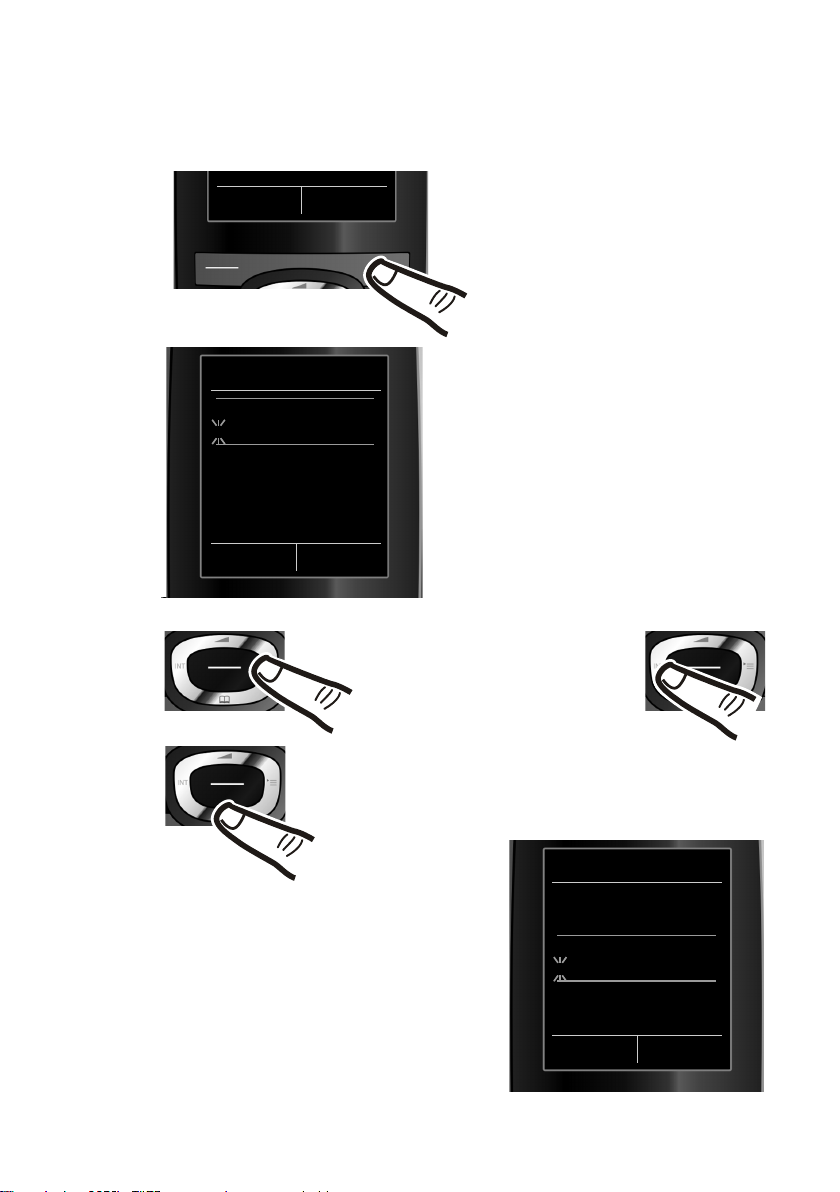
Ajustar la fecha y la hora
Ajustar la fecha y la hora para que las llamadas entrantes se ordenen correctamente
por fecha y hora, y para poder usar el despertador.
Llamadas Hora
Primeros pasos
¤ Pulsar la tecla situada bajo la
indicación en pantalla
abrir el campo de entrada.
(Si ya se ha introducido la fecha y
la hora, se puede abrir el campo de
entrada a través del menú
§Hora§ para
¢ p. 23.)
Fecha/hora
Fecha:
31/01/2009
Hora:
00:00
Atrás Guardar
Si se desea cambiar la posición
de entrada para corregir una
entrada, por ejemplo, pulsar
la tecla de control hacia la
derecha o la izquierda.
¤ Pulsar la tecla de control hacia abajo para saltar
al campo de entrada de la hora.
¤ Introducir el día, el mes y el año
en 4 dígitos a través del teclado,
por ejemplo, QM5para
las 07:15 horas.
Si fuese necesario, cambiar la posición
de entrada con la tecla de control.
En la pantalla se muestra el submenú
Fecha/hora.
¤ La posición de entrada
activa parpadea.
Introducir el día, el mes y el año
en 8 dígitos a través del teclado,
por ejemplo, 4Q2
QQO para el
14/10/2009.
Fecha/hora
Fecha :
14/10/2009
Hora:
00:00
Atrás Guardar
13
Page 15
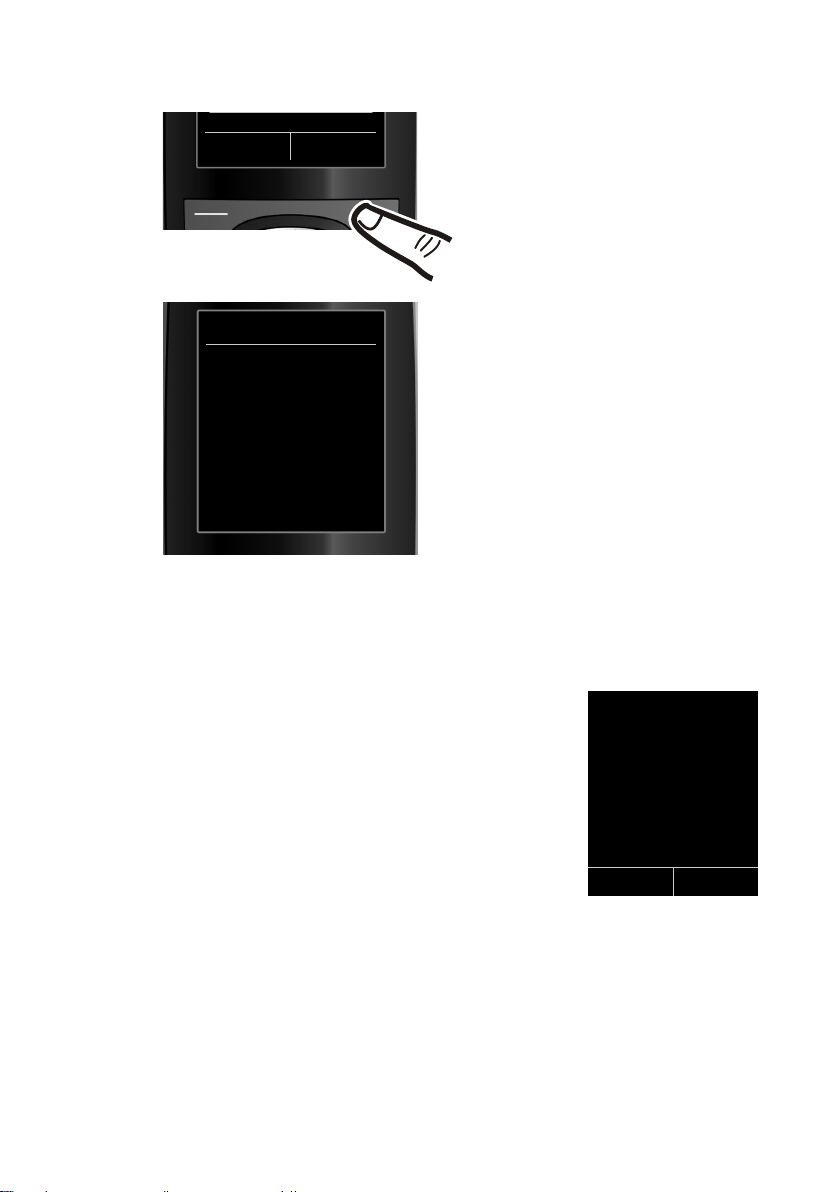
Primeros pasos
Atrás Guardar
¤ Pulsar la tecla situada bajo la
indicación en pantalla
para guardar las entradas.
Fecha/hora
‰
Guardado
En la pantalla se muestra Guardado.
Se escucha un tono de confirmación
y se vuelve automáticamente al estado
de reposo.
Pantalla en estado de reposo
Después de registrar el teléfono y de ajustar la hora, la pantalla presenta
el siguiente aspecto en estado de reposo (ejemplo).
Indicaciones de pantalla
u Cobertura entre la estación base y el
terminal inalámbrico:
– de alta a baja: ÐiÑÒ
–sin recepción: | parpadea
Color verde: Modo Eco activado (
u Estado de carga de las baterías:
– yy{{ (de vacía a llena)
– y parpadea en color rojo: las baterías están
casi agotadas
– xyx{x{ (proceso de carga)
u INT 1
Nombre del terminal inalámbrico
Si el Modo Eco+ (
¼.
¢ p. 34) está activado, arriba a la izquierda aparece el símbolo
¢ p. 34)
i V
INT 1 14 Oct
Llamadas SMS
§Guardar§
07:15
14
El teléfono está ahora operativo.
Page 16
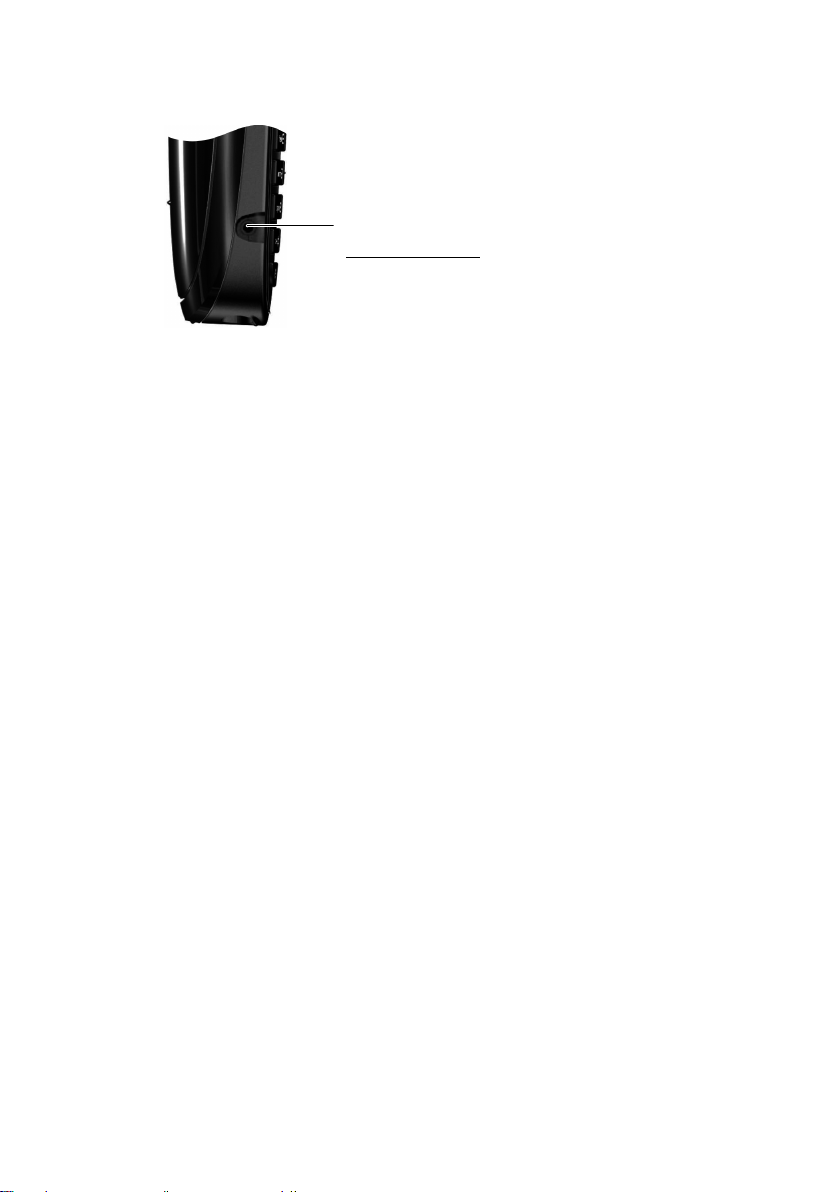
Conectar los auriculares
Primeros pasos
Puede conectar los auriculares con clavija de 2,5 mm.
Consulte la página correspondiente del producto en
www.gigaset.com
auriculares.
para obtener recomendaciones sobre
15
Page 17

Primeros pasos
g
g
¿Qué desea hacer a continuación?
Después de haber puesto en funcionamiento correctamente su Gigaset,
seguramente desee adaptarlo a sus necesidades específicas. Use la guía siguiente
para buscar rápidamente los temas más importantes.
Si todavía no está familiarizado con el manejo de dispositivos gestionados
con menús, como por ejemplo, otros teléfonos Gigaset, lea el apartado
“Usar el teléfono”
Información acerca de... ... se encuentra aquí.
Ajustar la melodía y el volumen del tono de llamada p. 39
Ajustar el volumen del auricular p. 39
¢ p. 17.
Configurar el Modo Eco / Modo Eco+ p. 34
Transferir contactos del listín telefónico
de terminales inalámbricos Gigaset existentes
a terminales nuevos
Si le surgen dudas durante el uso de su teléfono, lea los consejos para la
solución de problemas (
servicio de atención al cliente (
¢ p. 43) o póngase en contacto con nuestro
¢ p. 42).
g
g
p. 29
16
Page 18

Usar el teléfono
Tecla de control
En lo sucesivo se marcará en negro el lado de la tecla de control
(arriba, abajo, derecha, izquierda, centro) que hay que pulsar en
cada momento (por ejemplo v pa ra “p uls ar el la do d ere cho de
la tecla de control”, o w para “pulsar el centro de la tecla de
control”).
La tecla de control tiene diferentes funciones:
Con el terminal inalámbrico en estado de reposo
s Abrir el listín telefónico.
v Abrir el menú principal.
u Abrir la lista de terminales inalámbricos.
t Abrir el menú para ajustar el volumen de voz (¢ p. 39) del terminal
inalámbrico.
En el menú principal
t, s, v o u
Para desplazarse a la función deseada.
En las listas y los submenús
t / s Pulsar para desplazarse línea a línea hacia arriba/abajo.
Usar el teléfono
En los campos de entrada
Con la tecla de control se mueve el cursor hacia arriba t, hacia abajo s,
aladerecha v o a la izquierda u. Al pulsar prolongadamente v o u
se desplaza el cursor palabra a palabra o campo a campo.
Durante una comunicación externa
s Abrir el listín telefónico.
u Iniciar la consulta interna.
t Ajustar el volumen del auricular o del modo de manos libres.
Funciones disponibles al pulsar la tecla de control en el centro
Esta tecla tiene diferentes funciones en función de la situación.
u En el estado de reposo se abre el menú principal.
u En los submenús, campos de selección y de entrada, la tecla asume la función
de las teclas de pantalla
§Aceptar§, §Sí§, §Guardar§, §Selección§ o §Cambiar§.
Observación
En estas instrucciones se utiliza el lado derecho de la tecla de control para abrir
el menú principal y la tecla de pantalla correspondiente para confirmar las
funciones. En lugar de esto, también se puede usar la tecla de control de la
forma descrita.
17
Page 19

Usar el teléfono
s
r
Teclas de pantalla
Las funciones de las teclas de pantalla cambian dependiendo de la situación.
Ejemplo:
Atrás Guardar
Algunas de las teclas de pantalla más importantes son:
Opcione
Acepta
Û
Atrás
Guardar
Þ
Abrir un menú concreto en función de cada situación.
Confirmar la selección.
Tecla de borrado: borrar línea a línea o palabra a palabra de derecha a
izquierda.
Retroceder un nivel en el menú o interrumpir el proceso.
Guardar nueva entrada o cambios.
Abrir la lista de rellamada.
Teclas del teclado
c/ Q / * etc.
Pulsar la tecla mostrada en el terminal inalámbrico.
~ Introducir dígitos o letras.
Corrección de errores
Para corregir los caracteres incorrectos de un campo de entrada, vaya hasta el error
con la tecla de control. A continuación puede:
u Borrar el carácter a la izquierda del cursor con la tecla de pantalla Ñ (pulsando
prolongadamente, borra la palabra completa).
u Insertar caracteres a la izquierda del cursor.
u Sobrescribir los caracteres marcados (parpadean), por ejemplo, introduciendo la
fecha y la hora.
Funciones actuales de las teclas de pantalla.
Teclas de pantalla
18
Page 20

Uso de los menús
Se pueden usar las funciones del teléfono mediante un menú organizado
en diferentes niveles.
La vista de menú se puede ampliar (Modo Experto
Modo Experto está activado en el estado de suministro.
Los ajustes o funciones que sólo están disponibles en el Modo Experto se marcan
en estas instrucciones con el símbolo
Alternar entre Modo Estándar/Modo Experto y visión general de los menús ¢p. 23.
Menú principal (primer nivel)
¤ Con el terminal inalámbrico en estado de reposo, pulsar el lado derecho de la
tecla de control vpara abrir el menú principal.
Las funciones del menú principal se mostrarán en
la pantalla con símbolos. El símbolo de la función
seleccionada se marca en naranja y el nombre
correspondiente aparece en la primera línea de
la pantalla.
Para acceder a una función, es decir, abrir el
correspondiente submenú (siguiente nivel de menú):
¤ Desplazarse con la tecla de control p hasta
la función deseada y pulsar la tecla de
pantalla
Al pulsar la tecla de pantalla §Atrás§ o la tecla de colgar
a brevemente, volverá al estado de reposo.
§Aceptar§.
•
Usar el teléfono
) o limitar (Modo Estándar). El
•
.
Configuración
Ë
Ì
Ê
Ç
É Ï
Atrás Aceptar
Submenús
Las funciones de los submenús se muestran en forma de
lista (ejemplo a la derecha).
Para acceder a una función:
¤ Desplazarse con la tecla de control q hasta
la función y pulsar
Al pulsar la tecla de pantalla §Atrás§ o la tecla de colgar
a brevemente, volverá al nivel de menú anterior o
se interrumpirá el proceso.
§Aceptar§.
Configuración
Fecha /hora
Ajustes audio
Panta lla
Idioma
Registro
Atrás Aceptar
19
Page 21

Usar el teléfono
Volver al estado de reposo
Se puede volver al estado de reposo desde cualquier lugar del menú, como se
indica a continuación:
¤ Pulsar la tecla de colgar a prolongadamente.
O bien:
¤ Sin pulsar ninguna tecla: tras 2 minutos, la pantalla pasa automáticamente al
estado de reposo.
Se descartarán los ajustes realizados que no se hayan confirmado con las teclas de
pantalla
Encontrará un ejemplo de la pantalla en estado de reposo en la p. 14.
Apagar/encender el terminal inalámbrico
a En el estado de reposo, pulsar la tecla de colgar prolongadamente
Bloquear/desbloquear teclado
El bloqueo del teclado evita que se pulsen teclas del teléfono por error.
# En estado de reposo, pulsar la tecla de almohadilla prolongadamente
Si el bloqueo del teclado está activado, se mostrará un aviso al pulsar alguna tecla.
El bloqueo del teclado se desactiva automáticamente al recibir una llamada.
Al término de la llamada, vuelve a activarse.
§Aceptar§, §Sí§, §Guardar§ o §Cambiar§.
(tono de confirmación) para apagar el terminal inalámbrico.
Pulsar la tecla de colgar prolongadamente para volver a encenderlo.
Observación
Al encender el dispositivo verá durante unos segundos una animación con la
palabra Gigaset.
para activar o desactivar el bloqueo del teclado. Se escuchará el tono
de confirmación.
20
Observación
Con el teclado bloqueado no se pueden marcar los números de emergencia.
Page 22

Usar el teléfono
Representación de los pasos en las instrucciones de uso
Los pasos se representan de forma abreviada.
Ejemplo:
La representación:
v ¢Ï ¢ Pantalla ¢ Letra grande (³=activado)
significa:
¤ Pulsar el lado derecho de la tecla
de control v para abrir el
menú principal.
Configuración
Ë
Ì
Ê
Ç
É Ï
Atrás Aceptar
Configuración
Fecha /hora
Ajustes audio
Pantalla
Idioma
Registro
Atrás Aceptar
¤ Desplazarse con la tecla de control
hacia la derecha, izquierda, arriba
yabajo p, hasta seleccionar
el submenú Configuración.
¤ Pulsar la tecla de pantalla §Aceptar§
para confirmar la selección.
¤ Pulsar varias veces hacia abajo la
tecla de control s hasta que se
resalte en la pantalla la opción de
menú Pantalla.
¤ Pulsar la tecla de pantalla §Aceptar§
para confirmar la selección.
21
Page 23

Usar el teléfono
Pantalla
Salvapantallas
Letra grande
Esquema color
Atrás Cambiar
´
¤ Pulsar varias veces hacia abajo la tecla
de control s hasta que se resalte en
la pantalla la opción de menú Letra
grande.
¤ Pulsar la tecla de pantalla §Cambiar§ para
activar o desactivar la función.
Pantalla
Salvapantallas
Letra grande
Esquema color
Atrás Cambiar
³
El cambio es efectivo inmediatamente y
no es necesario confirmarlo.
¤ Pulsar la tecla situada bajo la
indicación en pantalla
volver al nivel de menú anterior
o bien
pulsar prolongadamente la tecla de
colgar a para volver al estado de
reposo.
§Atrás§ para
22
Page 24

Visión general de los menús
Visión general de los menús
Configurar Modo Estándar o Modo Experto
La vista del menú se puede ampliar (Modo Experto •) o limitar (Modo Estándar). Las
opciones de menú que sólo están disponibles en el Modo Experto se marcan en el manual con
el símbolo
El ajuste del modo de menú se realiza como se indica a continuación:
v ¢Ï ¢ Marcar Menú ¢ Simplificado (Modo Estándar) o Completo (Modo Experto)
¢ §Selección§ (el modo activo está marcado con Ø)
Abrir el menú principal: en el estado de reposo del teléfono, pulsar v.
Mensajes de texto
Ë
Listas de llamadas
Ê
Todas las llamadas ¢p. 31
Llamadas salientes
Llam. aceptadas
Llamadas perdidas
•
.
(el menú depende de la estación base)
¢p. 31
¢p. 31
¢p. 31
Contestador
Ì
Servicios Red
Ç
Funciones extras
É
Alarma ¢p. 34
Vigilancia habitaci.
Configuración
Ï
Fecha/hora ¢p. 13
Ajustes audio Volumen Terminal
(el menú depende de la estación base)
(el menú depende de la estación base)
¢p. 35
•
Ton os Ter minal
•
Pantalla Salvapantallas
Letra grande
Esquema color
•
Idioma
¢p. 38
¢p. 39
Ton os d e av iso ¢p. 40
¢p. 39
Música espera (depende de la
estación base)
¢p. 38
¢p. 38
¢p. 38
Iluminación ¢p. 38
23
Page 25

Visión general de los menús
Registro Registrar Terminal ¢ p. 11
Dar baja Terminal (depende de la
Seleccionar Base
Tel efo nía Re sp. Aut o ¢p. 39
•
(los demás submenús dependen de la estación base)
Sistema Reiniciar Terminal ¢ p. 41
•
(los demás submenús dependen de la estación base)
estación base)
¢p. 11
Menú Simplificado
Completo
¢p. 23
¢p. 23
24
Page 26

Realizar llamadas
Realizar llamadas
Si la pantalla de iluminación está desacti-
¢ p. 38) , esta se activa pulsando
vada (
cualquier tecla. En este caso, la tecla no tiene
otra función.
Realizar llamadas externas
Las llamadas externas son llamadas a la red
telefónica pública.
~c Marcar el número y pulsar
la tecla de descolgar.
O bien:
c~ Pulsar la tecla de descolgar
c prolongadamente y
luego marcar el número.
Con la tecla de colgar a se puede
interrumpir la marcación.
Durante la comunicación se muestra
la duración de la llamada.
Observación
Si se marca con el listín telefónico
¢ p. 27), la lista de llamadas (¢ p. 31) y
(
la lista de rellamada (
tener que teclear los números cada vez.
Finalizar la comunicación
a Pulsar la tecla de colgar.
Responder a una llamada
Las llamadas entrantes se indican de tres
maneras en el terminal inalámbrico: por el
timbre/tono,, por la indicación en la pantalla y
por el parpadeo de la tecla de descolgar c.
Tiene las siguientes opciones para
responder a la llamada:
¤ Pulsar la tecla de descolgar c.
¤ Pulsar la tecla de manos libres d.
¤ Pulsar la tecla de pantalla §Aceptar§
(depende de la estación base).
¢ p. 30), se evitará
Si el terminal inalámbrico se encuentra en el
soporte de carga y la función Resp. Auto
está activada (
inalámbrico aceptará automáticamente la
llamada al retirarlo del soporte de carga.
Si el tono de llamada es molesto, pulse
la tecla de pantalla
llamada mientras ésta se muestre
en la pantalla.
¢ p. 39), el terminal
§Silencio§. Puede aceptar la
Manos libres
En el modo manos libres, el terminal
inalámbrico no se coloca junto al oído, sino
que se deja, por ejemplo, sobre la mesa. De
esta manera, otros pueden participar en la
conversación.
Activar/Desactivar la función manos libres
Activar durante la marcación
~d Introducir el número y pulsar la
tecla de manos libres.
¤ Si desea que otras personas escuchen la
conversación, debe comunicárselo a su
interlocutor.
Cambiar entre el funcionamiento con
auricular y el modo de manos libres
d Pulsar la tecla de manos libres.
Puede activar o desactivar la función
de manos libres durante una llamada.
Si desea dejar el terminal inalámbrico en el
soporte de carga durante una conversación:
¤ Mantener pulsada la tecla de manos
libres d al colocarlo.
Para saber cómo ajustar el volumen del
auricular,
¢ p. 39.
25
Page 27

Realizar llamadas
Silenciar (Mute)
Puede desactivar el micrófono del terminal
inalámbrico durante una llamada externa.
h Pulsar esta tecla para silenciar el
terminal inalámbrico.
En la pantalla se muestra
Micrófono apagado.
Pulsar de nuevo la tecla para
desactivar el modo silencio.
Observación
Si el teléfono está silenciado, no estará
operativa ninguna tecla salvo la tecla de
silenciar h y la tecla de colgar a.
Realizar llamadas internas
Las comunicaciones internas realizadas
a terminales inalámbricos registrados en la
misma estación base son gratuitas.
Llamar a un terminal inalámbrico
determinado
u Iniciar la llamada interna.
~ Introducir el número del
terminal inalámbrico.
O bien:
u Iniciar la llamada interna.
s Seleccionar un terminal
inalámbrico.
c Pulsar la tecla de descolgar.
Llamar a todos los terminales
inalámbricos (“llamada colectiva”)
u Iniciar la llamada interna.
* Pulsar la tecla de asterisco
o seleccionar
Llam. colectiva
y pulsar
c la tecla de descolgar.
Se llamará a todos los terminales
inalámbricos.
Finalizar la comunicación
a Pulsar la tecla de colgar.
26
Page 28

Uso del listín telefónico y de las listas
Uso del listín telefónico y
de las listas
Dispone de:
u Listín telefónico
u Lista de rellamada
u Lista de entrada de SMS (depende de
la estación base)
u Listas de llamadas
u Lista de citas perdidas
u Lista de contestador automático de red
El listín telefónico se crea de manera
independiente para cada terminal
inalámbrico. Puede enviar las listas o los
registros a otros terminales inalámbricos
¢ p. 29).
(
Listín telefónico
En el listín telefónico puede guardar hasta
150 contactos (registros)..
Observación
Para acceder con rapidez a un número del
listín telefónico (marcación abreviada),
puede asignar el número a una tecla
¢ p. 37).
(
Listín telefónico
En el listín telefónico puede guardar
u Hasta tres números con sus
correspondientes nombres y apellidos
u Dirección de correo electrónico
u Aniversarios con aviso
u Tono de llamada VIP con símbolo VIP
Abra el listín telefónico en el estado de
reposo con la tecla s.
Longitud de los registros
3 números:
máx. 32 dígitos cada uno
Nombre y apellidos:
máx. 16 caracteres cada uno
Dirección de correo electrónico:
máx. 64 caracteres
Guardar un número en el listín telefónico
s ¢ <Nuevo registro>
¤ Para modificar un registro de varias líneas:
Nombre: / Apellidos:
Introducir nombres y/o apellidos.
Si no se introduce algo en ninguno de los
ca mp os, el n úm ero de t eléf ono se gua rda
y se visualiza como apellido.
(Se pueden encontrar las instrucciones
sobre cómo introducir texto y caracteres
especiales en
Teléfono: / Teléfono oficina: / Teléfono
móvil:
Introducir un número por lo menos
en uno de estos campos.
Se identifican las entradas al avanzar en el
listín telefónico con un símbolo
preconfigurado: ä/ k/ l.
E-Mail:
Introducir la dirección de correo
electrónico.
Aniversario:
Seleccionar Sí o No.
Si se selecciona Sí:
introducir Anivers. (fecha) y Hora
aniversario, y seleccionar el tipo de
señalización: Anivers. (alarma)
Grupo VIP:
Marcar un registro del listín telefónico
como VIP (“Very Important Person”
o “persona muy importante”).
Se puede asignar a cada registro uno de
los 6 grupos VIP, que se distinguen con el
color específico del símbolo Æ,
los nombres del grupo VIP y el tono
de llamada correspondiente.
Identificará las llamadas VIP por el tono
de llamada. El color de fondo de la
animación del tono de llamada cambia al
color del grupo VIP.
Requisito: transmisión del número
de teléfono.
§Guardar§ Pulsar la tecla de pantalla.
¢ p. 48).
¢ p. 30.
27
Page 29

Uso del listín telefónico y de las listas
Orden de los registros del listín telefónico
Los registros del listín telefónico suelen
ordenarse alfabéticamente por apellidos.
Los espacios en blanco y los números
aparecen siempre antes. Si en el listín
telefónico sólo se introduce el nombre de
pila, será éste el que se incluya en el orden
en vez del apellido.
El orden es el siguiente:
1. Espacios en blanco
2. Dígitos (0 - 9)
3. Letras (por orden alfabético)
4. Otros caracteres
Si desea pasar por alto el orden alfabético de
los registros, inserte un espacio en blanco o
un número antes de la primera letra del
apellido. Estos registros se colocarán de este
modo al principio del listín telefónico.
Seleccionar un registro del listín telefónico
s Abrir el listín telefónico.
Dispone de las siguientes opciones:
u Desplazarse al registro con s y
seleccionar el nombre que desee.
u Introducir la primera letra del nombre y, si
es necesario, acceder al registro con s.
Se busca por apellido en el listín
telefónico. Si no se ha introducido ningún
apellido, se buscará el nombre.
Marcar desde el listín telefónico
s ¢ s(Seleccionar registro)
c Pulsar la tecla de descolgar.
(Si hay varios números
registrados, seleccionar
el número deseado y
volver a pulsar la tecla
de descolgar c).
El número se marca.
Administrar los registros del listín telefónico
Mostrar registro
s ¢ s(Seleccionar registro)
§Ver§ Pulsar la tecla de pantalla.
Se muestra el registro.
§Opciones§ Pulsar la tecla de pantalla.
Las siguientes funciones se pueden
seleccionar con la tecla q:
Mostrar número
Cambiar, completar o guardar como
nuevo registro un número guardado;
para ello, pulsar Ócuando se muestre
el número.
Borrar registro
Borrar el registro seleccionado.
Enviar registro
a Interno: enviar un registro a un terminal
inalámbrico (
vCard por SMS: enviar registros en
formato vCard a través de SMS (depende
de la estación base).
¢ p. 29).
Editar un registro
s ¢ s(Seleccionar registro)
§Ver§ §Cambiar§
Pulsar las teclas de pantalla una
después de la otra.
¤ Realizar las modificaciones y guardar.
Usar otras funciones
s ¢ s(Seleccionar registro)
¢ §Opciones§ (abrir el menú)
Las siguientes funciones se pueden
seleccionar con la tecla q:
Mostrar número
Editar o completar un número guardado
y marcar a continuación con c o
grabarlo como nuevo registro; para ello
pulsar también el indicador del número
Ó.
Editar registro
Cambiar el registro seleccionado.
Borrar registro
Borrar el registro seleccionado.
28
Page 30

Uso del listín telefónico y de las listas
Enviar registro
a Interno: enviar un registro a un terminal
inalámbrico (
vCard por SMS: enviar registros en
formato vCard a través de SMS (depende
de la estación base).
Grupos VIP
Modificar el nombre y el tono de llamada
de los grupos VIP, para ello:
Seleccionar el grupo VIP
¢ p. 29).
¢ §Cambiar§
¢ modificar el registro ¢§Guardar§.
Borrar lista
Borrar todos los registros en el
listín telefónico.
Enviar lista
a Interno: enviar la lista completa a
un terminal inalámbrico (
Memoria libre
Puede visualizar el número de registros
libres en el listín telefónico (
¢ p. 29).
¢ p. 27).
Marcar con las teclas de marcación abreviada
¤ Pulsar la tecla correspondiente
de marcación abreviada
prolongadamente (
Transferir el listín telefónico a otro terminal inalámbrico
¢ p. 37).
s Seleccionar el número interno
del terminal inalámbrico
receptor y pulsar
Puede transferir varios registros, uno detrás
del otro, respondiendo a la pregunta
Registro enviado ¿Enviar otro registro? con
§Sí§.
Un tono de confirmación y un mensaje en el
terminal receptor indicarán que la
transmisión se ha realizado con éxito.
§Aceptar§.
Tenga en cuenta lo siguiente:
u Los registros con números idénticos no se
sobrescriben en el terminal receptor.
u Si el teléfono suena o la memoria del
terminal inalámbrico receptor está llena,
la transmisión se interrumpirá.
u No se transfieren las imágenes y sonidos
asignados a registros.
Añadir el número mostrado a al listín telefónico
Es posible añadir al listín telefónico números
que se muestran en una lista, por ejemplo, la
lista de llamadas o la lista de rellamada o en
un SMS (depende de la estación base).
Se muestra el número:
§Opciones§ ¢Guardar en agenda
¤ Completar el registro ¢ p. 27.
Requisitos:
u El terminal emisor y el terminal receptor
deben estar registrados en la misma
estación base.
u El otro terminal inalámbrico y la estación
base pueden enviar y recibir registros del
listín telefónico.
¢ s(Seleccionar registro)
s
¢ §Opciones§ (abrir el menú) ¢ Enviar
registro / Enviar lista
¢ a Interno
Añadir un número o una dirección de correo electrónico del listín telefónico
Es posible que abra el listín telefónico en
ciertas ocasiones para, por ejemplo, añadir un
número o una dirección de correo
electrónico. El terminal inalámbrico no debe
encontrarse en estado de reposo.
¤ En función de la situación, el listín
telefónico se abre con s o Ó.
q Seleccionar registro (
¢ p. 28).
29
Page 31

Uso del listín telefónico y de las listas
Guardar un aniversario en el listín telefónico
Puede guardar un aniversario por cada
contacto del listín telefónico, así como
el momento en el que desea que le sea
recordado (estado de suministro:
Aniversario: No).
¢ s (Seleccionar registro)
s
§Ver§ §Cambiar§
Pulsar las teclas de pantalla una
después de la otra.
s Pasar a la línea Aniversario:.
v Seleccionar Sí.
¤ Para modificar un registro de varias líneas:
Anivers. (fecha)
Introducir el día, el mes y el año (8 dígitos
en total).
Hora aniversario
Introducir la hora y los minutos con
un formato de 4-dígitos para la llamada
de recordatorio.
Anivers. (alarma)
Seleccionar el tipo de aviso.
§Guardar§ Pulsar la tecla de pantalla.
Observación
Para una llamada de recordatorio es
necesaria la indicación temporal (fecha y
hora). Si selecciona la señalización visual, la
indicación temporal ya no es necesaria y se
ajustará a 00:00 automáticamente.
Llamada de recordatorio de un
aniversario
En estado de reposo una llamada de
recordatorio se muestra en la pantalla
del terminal inalámbrico y se señaliza con el
tono de llamada seleccionado.
ØðÚ
Millar,
Francisco
No SMS
Se puede:
§SMS§ Escribir un SMS (depende de la
estación base).
§No§ Pulsar esta tecla de pantalla
para confirmar y finalizar la
llamada del recordatorio.
Mientras habla por teléfono una llamada de
recordatorio se señalizará una sola vez con
un tono de aviso en el terminal inalámbrico.
Los aniversarios no confirmados o que
se señalizan durante una conversación,
se registran en la lista Alarmas perdidas
¢ p. 32).
(
Lista de rellamada
Desactivar aniversario
s ¢ s (Seleccionar registro)
§Ver§ §Cambiar§
Pulsar las teclas de pantalla una
después de la otra.
s Pasar a la línea Aniversario:.
v Seleccionar No.
§Guardar§ Pulsar la tecla de pantalla.
30
En la lista de rellamada se incluyen los veinte
últimos números marcados desde el
terminal inalámbrico (máx. 32 dígitos). Si el
número se encuentra en el listín telefónico,
se mostrará el nombre correspondiente.
Rellamada manual
c Pulsar la tecla brevemente.
s Seleccionar registro.
c Pulsar de nuevo la tecla
de descolgar. El número
se marca.
Page 32

Uso del listín telefónico y de las listas
Si en pantalla se muestra un nombre un
nombre se puede visualizar con la tecla de
pantalla
§Ver§ el número correspondiente.
Administrar los registros de la lista de rellamada
c Pulsar la tecla brevemente.
s Seleccionar registro.
§Opciones§ Abrir el menú.
Las siguientes funciones se pueden
seleccionar con la tecla q:
Guardar en agenda
Añadir un registro al listín telefónico
(p. 27).
Mostrar número (como en el listín
telefónico, p. 28)
Borrar registro (como en el listín telefónico,
p. 28)
Borrar lista (como en el listín
telefónico,p.29)
Lista de entrada de SMS (depende de la estación base)
Todos los SMS recibidos se guardan en
la lista de entrada.
Listas de llamadas
Requisito: transmisión de números de
teléfono (CLIP)
El teléfono memoriza diferentes tipos
de llamadas:
u llamadas recibidas
u llamadas salientes
u llamadas perdidas
Puede ver los tipos de llamadas
individualmente o en una vista global
de todas las llamadas. Sólo se muestran los
últimos 20 registros.
Puede abrir las listas de llamadas en
el estado de reposo con la tecla de pantalla
§Llamadas§ o a través del menú:
v ¢
Ê
Registro de lista
Los mensajes nuevos aparecen
en primer lugar.
Ejemplo de registros de lista:
Todas las llamadas
™ Franc isco
14/10/09, 15:40
š 089563795
14/10/09, 15:32
™ ...0123727859362922
14/10/09, 15:07
Ver Opciones
u Tipo de lista (en la parte superior)
u Estado del registro
En negrita: registro nuevo
u Número o nombre del llamante
u Fecha y hora de la llamada
(si se ha ajustado, p. 13)
u Clase de registro:
– llamadas contestadas (
– llamadas perdidas (
– llamadas salientes (
Pulsar la tecla de descolgar c
para devolver una llamada a la
persona seleccionada.
Pulsar la tecla de pantalla
información adicional, como por ejemplo el
número de un nombre.
Pulsar la tecla de pantalla
seleccionar las siguientes funciones:
Guardar en agenda
Añadir el número al listín telefónico.
Borrar registro
Borrar el registro seleccionado.
Borrar lista
Borrar todos los registros.
Al salir de las listas de llamadas, todos
los registros pasarán al estado “antiguo”,
es decir, la próxima vez que consulte
las listas no aparecerá ningún registro
en negrita.
›)
™)
š)
§Ver§ para mostrar
§Opciones§ para
31
Page 33

Uso del listín telefónico y de las listas
Abrir listas con la tecla de mensajes
Al pulsar la tecla de mensajes f se abre la
siguiente selección de listas:
u Contestador automático de red, si su
proveedor de red admite esta función y
está programada la marcación rápida
para el contestador automático de red
¢ p. 33).
(
u Lista de entrada de SMS (depende de la
estación base)
u Lista de llamadas perdidas
u Lista de citas perdidas (¢ p. 32)
Cada vez que se introduce un nuevo registro en una lista, suena un tono de aviso. La
tecla f parpadea (se apaga cuando se
pulsa la tecla). En el estado de reposo, cada
nuevo mensaje se indica mediante un símbolo en la pantalla:
Símbolo Nuevo mensaje...
... en el contestador automático de red
Ã
™
Ë
El número de registros nuevos se indica
junto al símbolo correspondiente.
Ã
... en la lista de llamadas perdidas
... en la lista de SMS (depende de la
estación base)
... en la lista de Alarmas perdidas
¾
œ
02 10 09
08
Observación
Si hay llamadas guardadas en el
contestador automático de red, con el
ajuste pertinente se recibe un mensaje
(véanse las instrucciones de uso de su
proveedor de red).
Las listas con mensajes nuevos se sitúan en la
parte superior y se marcan en negrita.
Mensajes/Llamadas
Llamadas: (3)
Alarmas perdidas (1)
Atrás Aceptar
Con q se selecciona una lista. Para abrirla
§Aceptar§.
pulsar
Lista de citas perdidas
Los aniversarios no atendidos (¢ p. 30) se
guardan en la lista Alarmas perdidas en los
siguientes casos:
u No se atiende un aniversario.
u El aniversario se comunicó durante
una llamada.
u El terminal inalámbrico estaba apagado
en el momento de coincidencia con un
aniversario.
u La lista se abre pulsando la tecla
de mensajes f (
Cada registro se muestra con
u Número o nombre
u Fecha y hora
El registro más reciente se encuentra
al principio de la lista.
Pulsar la tecla de pantalla
el registro marcado.
Si hay guardados 10 registros en la lista, se
borrará el registro más antiguo al introducir
el siguiente.
¢ p. 32).
§Borrar§, para borrar
Al pulsar la tecla de mensajes f se
mostrarán todas las listas que contengan
mensajes y la lista del contestador
automático de red.
32
Page 34

Uso del contestador automático de red
Uso del contestador
automático de red
El contestador automático de red es el
contestador automático de su proveedor de
re d. S ólo pu ede uti liz arl o si lo ha solicitado a
su proveedor de red.
•
Configurar el contestador automático de red para la marcación rápida
Con la marcación rápida es posible marcar
directamente el número del contestador
automático de red o bien el del contestador
automático integrado (depende de la
estación base).
Para las estaciones base sin contestador
automático está preconfigurada la
marcación rápida para el contestador
automático de red. Sólo necesita introducir
el número del contestador automático de
red.
Para las estaciones base con contestador
automático el contestador automático
integrado está preconfigurado. En su
lugar puede configurar el contestador
automático de red.
Configurar la marcación rápida para el
contestador automático de red e
introducir el número del contestador
automático de red
Para las estaciones base con contestador
automático:
Ì
¢
v
Contestador red
¢ Marcación rápida
Seleccionar y pulsar
Ø = seleccionado).
(
§Selección§
Para las estaciones base sin contestador
automático:
Ì
¢
v
a continuación:
~ Introducir el número del
§Guardar§ Pulsar la tecla de pantalla.
Este ajuste de la marcación rápida es válido
para todos los terminales inalámbricos
Gigaset C59H.
¢ Contestador red
contestador automático de red.
Llamar al contestador automático de
red
Pulsar esta tecla
prolongadamente.
Se conectará directamente con
el contestador automático de
red.
d Si es necesario, pulsar la tecla de
manos libres d. Se escuchará
el anuncio del contestador
automático de red.
Escuchar los mensajes del contestador automático de red
Si llega un mensaje para usted, puede recibir
una llamada del contestador automático de
red. Si ha solicitado la transmisión del
número de teléfono, en la pantalla se
muestra el número del contestador
automático de red. Si acepta la llamada, se
reproducirán los mensajes nuevos. Si no la
acepta, los números del contestador
automático de red se guardarán en la lista de
llamadas perdidas y la tecla de mensajes
parpadeará (
¢ p. 32).
33
Page 35

ECO DECT
ECO DECT
Con el Gigaset C59H aportará su grano de
arena a la protección del medio ambiente.
Reducción del consumo energético
Su teléfono consume menos electricidad
porque utiliza un alimentador de
bajo consumo.
Reducción de la potencia radio (según la estación base)
Sólo se puede reducir potencia de
transmisión si la estación base admite esta
función.
La potencia de transmisión de su teléfono se
reduce automáticamente dependiendo de
la distancia que exista entre el terminal y la
estación base.
Puede reducir la potencia de transmisión del
terminal inalámbrico y la estación base de
forma adicional si usa el modo Eco o el modo
Eco+. Lea las instrucciones de la estación
base al respecto.
Configurar despertador
Requisito: se han ajustado la fecha y la hora
¢ p. 13).
(
Activar/desactivar y configurar el despertador
v ¢ É ¢ Alarma
¤ Para cambiar un registro de varias líneas:
Activación:
Seleccionar Sí o No.
Hora:
Introducir la hora del despertador con 4
dígitos.
Volu men:
Ajustar el volumen (1 – 6).
Melodía:
Seleccionar la melodía.
§Guardar§ Pulsar la tecla de pantalla.
En el estado de reposo de la pantalla
se muestra el símbolo
del despertador.
Una alarma del despertador se señaliza en la
pantalla (
seleccionada. La alarma suena un máximo
de 60 segundos. Si no se pulsa ninguna
tecla, la alarma se repite dos veces en
intervalos de cinco minutos y luego
se desactiva.
Durante una llamada, la alarma del
despertador se indica sólo mediante
un breve tono.
¢ p. 2) y con la melodía
¼y la hora
34
Page 36

Utilizar el terminal inalámbrico para vigilancia de habitación
Desactivar el despertador/hacer
que vuelva a sonar después de una
pausa (modo de repetición)
Requisito: debe sonar la alarma
del despertador.
§Apagar§ Pulsar la tecla de pantalla.
Se desactiva la alarma
del despertador.
O bien:
§Repetición§ Pulsar esta tecla de pantalla o
cualquier otra tecla. La alarma
del despertador se desactiva,
pero vuelve a sonar al cabo de
5 minutos. Después de sonar
por segunda vez, la alarma del
despertador se desactiva.
Utilizar el terminal
inalámbrico para
vigilancia de habitación
Si está activado el modo de vigilancia de
habitación, se llama al número de destino
guardado tan pronto como se alcanza un
nivel de ruido definido. Es posible guardar
números internos o externos en el terminal
inalámbrico como número de destino. A
excepción de las teclas de pantalla, todas las
teclas del terminal inalámbrico están
desactivadas.
La vigilancia de habitación con un número
externo se interrumpe transcurridos unos 90
segundos. Con un número interno (terminal
inalámbrico), lo hace transcurridos 3 minutos
aproximadamente (depende de la estación
base). Durante la vigilancia de habitación, se
bloquean todas las teclas hasta pulsar la tecla
de colgar. El altavoz del terminal inalámbrico
está silenciado.
En el modo de vigilancia de habitación,
las llamadas entrantes se indican en
el terminal inalámbrico sin tono de llamada
y sólo se muestran en la pantalla.
La pantalla y el teclado no se iluminan y
también se desactivan los tonos de aviso.
Si contesta a una llamada entrante,
se interrumpe el modo de vigilancia
de habitación durante la llamada y
la función permanece activada.
Al apagar y volver a encender el terminal
inalámbrico se conserva el modo de
vigilancia de habitación.
¡Atención!
u Es imprescindible que compruebe en
la puesta en servicio el correcto
funcionamiento de esta función.
Compruebe, por ejemplo,
la sensibilidad del micrófono.
Compruebe el establecimiento de la
conexión si la vigilancia
de habitación va a desviarse
a un número externo.
u La activación de esta función reduce
significativamente el tiempo de
funcionamiento del terminal
inalámbrico. Si fuera necesario, deje el
terminal inalámbrico en el soporte de
carga. De esta manera se asegurará de
que la batería no se agota.
u La distancia entre el terminal
inalámbrico y el bebé debería estar
comprendida entre 1 y 2 metros.
El micrófono debe apuntar hacia
el bebé.
u La conexión utilizada por la vigilancia
de habitación no puede bloquearse
con un contestador automático
activado.
35
Page 37

Utilizar el terminal inalámbrico para vigilancia de habitación
Activar la vigilancia de habitación
e introducir el número de destino
v ¢ É ¢ Vigilancia habitaci.
¤ Para cambiar un registro de varias líneas:
Activación:
Para activar, seleccionar Sí.
Alarma para:
Seleccionar Interno o Externo.
Número externo: Seleccionar el número
en el listín telefónico (pulsar la tecla de
pantalla
Número interno: Pulsar la tecla
de pantalla
terminal inalámbrico o Llam. colectiva,
si desea llamar a todos los terminales
inalámbricos registrados al mismo
tiempo
En el estado de reposo de la pantalla
se muestra el número de destino
o el número de destino interno.
ö) o introducirlo directamente.
§Cambiar§ ¢seleccionar
¢ §Aceptar§.
¤ Guardar ajustes con §Guardar§.
La pantalla en estado de reposo tiene
este aspecto si la vigilancia de habitación
está activada:
i V
07:15
INT 1 22 Oct
Á
Vigilancia habitaci.
0891234567
Apagar Opciones
Cambiar el número de destino
ajustado
v ¢ É ¢ Vigilancia habitaci.
¤ Introducir el número y guardarlo como se
describe en “Activar la vigilancia de
habitación e introducir el número de
destino” (
¢ p. 36).
Cancelar/desactivar la vigilancia de habitación
Pulsar la tecla de colgar a para cancelar
la llamada durante el uso de la vigilancia de
habitación.
Pulsar en el estado de reposo la tecla
de pantalla
de vigilancia de habitación.
§Apagar§ para desactivar el modo
Desactivar la vigilancia de habitación desde un número externo
Requisitos: e teléfono debe admitir la
marcación por tonos y la vigilancia de
habitación ha de dirigirse a un número
de destino externo.
¤ Responder a la llamada originada por
la vigilancia de habitación y pulsar
las teclas 9 ;.
Una vez finalizada la conexión se desactiva la
función. Ya no volverán a producirse
más llamadas de la función de vigilancia
de habitación. El resto de ajustes de la
vigilancia de habitación del terminal
inalámbrico (como la ausencia de tono de
llamada) permanecerán inalterados hasta
que pulse la tecla de pantalla
Si desea volver a activar la vigilancia
de habitación con el mismo número:
§Apagar§.
¤ Activar de nuevo la función y guardar con
§Guardar§ (¢p. 36).
36
Page 38

Configurar el terminal inalámbrico
Configurar el terminal
inalámbrico
El terminal inalámbrico está preconfigurado.
No obstante, puede realizar ajustes
individuales.
Acceso rápido a funciones ynúmeros
A las teclas numéricas Q y 2 a O se
les puede asignar un número del
listín telefónico.
Las teclas de la pantalla izquierda y derecha
tienen asignada una función. Si lo desea,
puede cambiar la asignación (
De este modo, sólo tiene que pulsar una
tecla para marcar el número o iniciar
la función asignada.
Asignar teclas numéricas (marcación abreviada)
Requisito: la tecla numérica no debe tener
aún un número asignado.
¤ Pulsar la tecla numérica
prolongadamente.
O bien
Pulsar la tecla numérica brevemente y, a
continuación, pulsar la tecla de pantalla
§Marc ráp§.
Se abre el listín telefónico.
¤ Seleccionar un registro y pulsar §Aceptar§.
El registro está guardado en la tecla
numérica correspondiente.
Observación
Borrar o modificar posteriormente
el registro del listín telefónico para
que no afecte a la asignación de la tecla
numérica.
¢ p. 37).
Marcar número/modificar asignación
Requisito: la tecla numérica debe tener un
número asignado.
Con el terminal inalámbrico en estado
de reposo
¤ Pulsar la tecla numérica
prolongadamente:
El número se marca de inmediato.
O bien
¤ Pulsar la tecla numérica brevemente:
Pulsar la tecla de pantalla con número/
nombre (abreviado si procede)
para marcar el número o
pulsar la tecla de pantalla
para cambiar la asignación de la tecla
numérica o borrar la asignación.
§Cambiar§
Cambiar la asignación de una tecla de pantalla
¤ Pulsar prolongadamente la tecla
de pantalla izquierda o derecha.
Se abre la lista con las posibles asignaciones
de las teclas. Se pueden seleccionar las
siguientes opciones:
Vigilancia habitaci.
Asignar a la tecla la opción de menú para
ajustar y activar la vigilancia de
habitación (
Alarma
Asignar a la tecla la opción de menú para
ajustar y activar el despertador (
Rellamada
Mostrar la lista de rellamada.
Más funciones...
Se pueden elegir otras funciones:
INT
Realizar llamadas internas (
Mensajes de texto (depende de la
estación base)
Asignar a la tecla el menú de
funciones de SMS.
Ocultar número
Suprimir la transmisión del número de
teléfono en la siguiente llamada.
¢ p. 35).
¢ p. 34).
¢ p. 26).
¤ Seleccionar un registro y pulsar §Aceptar§.
37
Page 39

Configurar el terminal inalámbrico
Cambiar el idioma de la
pantalla
Puede visualizar los textos de pantalla
en diferentes idiomas.
Ï
¢
v
El idioma actual está marcado con Ø.
s Seleccionar idioma y pulsar
Si ha seleccionado por error un idioma que
no puede entender:
v ¢Ï ¢ s ¢ s ¢ s
s Seleccionar el idioma correcto y
¢ Idioma
§Selección§.
Pulsar las teclas una tras otra
y confirmar con
pulsar la tecla de pantalla
derecha.
§Aceptar§.
Ajustar pantalla
Configurar salvapantallas
Puede hacer que en el estado de reposo
se vea una imagen o la hora como
salvapantallas. Sustituye a la indicación en el
estado de reposo. Se pueden superponer la
fecha, la hora y el nombre.
En determinadas situaciones, el salvapantallas
no se muestra, por ejemplo, durante una
comunicación o si el terminal inalámbrico
no está registrado.
Si se activa un salvapantallas, la opción
de menú Salvapantallas se marca con μ.
Ï
¢
v
Se muestra la configuración actual.
¢ Pantalla ¢ Salvapantallas
¤ Para cambiar un registro de varias líneas:
Activación:
Seleccionar Sí (se muestra el
salvapantallas) o No (sin salvapantallas).
Selección :
Seleccionar salvapantallas o
§Ver§ Pulsar la tecla de pantalla.
Se muestra el salvapantallas
activo.
s Seleccionar el salvapantallas
ypulsar
§Guardar§ Pulsar la tecla de pantalla.
Cuando se muestre el salvapantallas, pulsar
a brevemente para que se muestre la
pantalla en estado de reposo.
§Aceptar§.
Ajustar letra grande
Para mejorar la legibilidad se puede ampliar
la visualización de las letras y los símbolos en
las listas de llamadas y en el listín telefónico.
De este modo, sólo se muestra en la pantalla
un registro en lugar de varios al mismo
tiempo y los nombres se abrevian
si procede.
Ï
¢
v
§Cambiar§ Pulsar la tecla de pantalla
¢ Pantalla ¢ Letra grande
(³=activada).
Ajustar esquema de color
Se puede mostrar la pantalla con un fondo
negro o claro.
Ï
¢
v
Seleccionar Esquema color 1 o Esquema
color 2 y pulsar
•
¢ Pantalla ¢ Esquema color
§Aceptar§.
Ajustar la iluminación de la
pantalla
En función de si el terminal inalámbrico
se encuentra en el soporte de carga o no,
puede activar o desactivar la iluminación de
la pantalla. Si está en el soporte, la pantalla
estará constantemente semiiluminada por
defecto. Si la pantalla de iluminación está
desactivada, esta se activa pulsando cualquier tecla. En este caso, la tecla no tiene otra
función.
Ï
¢
v
Se muestra la configuración actual.
¢ Pantalla ¢ Iluminación
¤ Para cambiar un registro de varias líneas:
En el cargador
Seleccionar Sí o No.
38
Page 40

Configurar el terminal inalámbrico
Fuera del cargador
Seleccionar Sí o No.
Observación
Con el ajuste Sí el tiempo de servicio del
terminal inalámbrico puede reducirse
considerablemente.
§Guardar§ Pulsar la tecla de pantalla.
•
Activar/desactivar la aceptación automática de llamadas
Si está activada esta función, basta con
retirar el terminal inalámbrico del soporte de
carga para contestar una llamada; no hace
falta pulsar la tecla de descolgar c.
Ï
¢
v
§Cambiar§ Pulsar la tecla de pantalla
¢Tel e fo n ía ¢Resp. Auto
(³= activada).
Cambiar el volumen de manos libres/auricular
El volumen del manos libres y el del auricular
se puede configurar en cinco niveles.
En estado de reposo:
t Abrir el menú Volum en
Te rm in a l.
r Configurar el volumen
del auricular.
s Pasar a la línea Altavoz:.
r Configurar el volumen de
manos libres.
§Guardar§ Si procede, pulsar la tecla de
pantalla para guardar el ajuste
de forma permanente.
Configurar el volumen durante una llamada:
t Pulsar la tecla de control.
r Seleccionar el volumen.
El ajuste se guarda automáticamente tras
unos 3 segundos, o al pulsar la tecla de
pantalla
§Guardar§.
Cuando t tiene asignada otra función:
§Opciones§ Abrir el menú.
Volu men Seleccionar y pulsar §Aceptar§.
Configurar el volumen al nivel deseado (ver
arriba).
Observación
Se puede ajustar el volumen de voz con el
¢ p. 23).
menú (
Cambiar los tonos de llamada
u Volumen:
Puede elegir entre cinco niveles
de volumen (1 – 5, por ejemplo,
Volumen 3 = Š) y “llamada
progresiva” (6, el volumen aumenta
progresivamente = ‡).
u Tonos de llamada:
Puede seleccionar tonos de una lista
de tonos de llamada y melodías
predefinidas.
Los tonos de llamada se pueden configurar
independientemente para las funciones
siguientes:
u Lla. internas
u Lla externas
Ajustar volumen/melodía
En estado de reposo:
v ¢Ï ¢ Ajustes audio
¢ Tonos Terminal ¢ Volumen/Melodías
r Ajustar volumen/melodía
para llamadas internas y
aniversarios.
s Pasar a la línea siguiente.
r Ajustar volumen/melodía para
llamadas externas.
§Guardar§ Pulsar la tecla de pantalla para
guardar el ajuste.
39
Page 41

Configurar el terminal inalámbrico
Activar/desactivar el tono de llamada para llamadas anónimas
Puede configurar el terminal inalámbrico
para que no suene al recibir llamadas
sin transmisión del número de teléfono. La
llamada únicamente se señalizará
en la pantalla.
En estado de reposo:
Ï
¢
v
¢ Tonos Terminal ¢ Silenc. Anónima
§Cambiar§ pulsar para activar o desactivar
la función (³= activada).
¢ Ajustes audio
Activar/desactivar el tono de llamada
Al recibir una llamada puede desactivar
el tono de llamada del terminal,
indefinidamente o para la llamada actual,
antes de descolgar o en estado de reposo.
No es posible volver a activarlo en el
transcurso de una llamada externa.
Desactivar indefinidamente el tono
de llamada
* Pulsar la tecla de asterisco
prolongadamente.
En la pantalla se muestra el símbolo ó.
Volver a activar el tono de llamada
* Pulsar la tecla de asterisco
prolongadamente.
Desactivar el tono de llamada para
la llamada actual
§Silencio§ Pulsar la tecla de pantalla.
Activar/desactivar el tono de atención
En lugar del tono de llamada es posible
activar un tono de atención. Cuando hay una
llamada, suena en este caso un tono breve
(“Tono”) en lugar del tono de llamada.
* Pulsar prolongadamente
la tecla de asterisco durante un
intervalo de 3 seg.:
§Tono§ Pulsar la tecla de pantalla. Ahora
una llamada se señalizará con
un breve tono de atención.
En la pantalla se muestra
el símbolo ñ.
•
Activar/desactivar tonos
de aviso
El terminal inalámbrico le indica
acústicamente diversas actividades
y estados. Los siguientes tonos de
aviso pueden activarse o desactivarse
independientemente unos de otros:
u Clic de tecla: cada vez que se pulsa
una tecla.
u Tonos de acuse de recibo:
– Tono de confirmación (secuencia de
tonos ascendente): al finalizar
un registro/ajuste y al recibir un SMS o
un nuevo registro en la lista
de llamadas
– Ton o de e rro r (secuencia de tonos
descendente): al introducir datos
erróneos
– Tono de final de menú: al llegar
al final de un menú
u Tono de bater ía: indica que es necesario
cargar la batería.
En estado de reposo:
Ï
¢
v
aviso
¢Ajustes audio ¢Tonos de
¤ Para cambiar un registro de varias líneas:
Ton os te cla s:
Seleccionar Sí o No.
Confirmación:
Seleccionar Sí o No.
Batería baja:
Seleccionar Sí o No.
§Guardar§ Pulsar la tecla de pantalla.
Observación
Con este menú puede ajustar también el
volumen de voz, los tonos de llamada y
los tonos de aviso (
¢ p. 23).
40
Page 42

Configurar el terminal inalámbrico
•
Establecer el prefijo
propio
Para transmitir números de teléfono
(por ejemplo, en vCards) es necesario que su
prefijo (de país y de ciudad) esté guardado
en el teléfono.
Algunos de estos números pueden
estar preconfigurados.
Ï
¢
v
Comprobar si el número (pre)co nfigurado es
correcto.
¢ Te le fo n ía ¢ Códigos area
¤ Para cambiar un registro de varias líneas:
q Seleccionar/cambiar campo
de entrada.
r Desplazarse dentro del campo
de entrada.
Ñ Si es necesario, borrar un dígito:
pulsar la tecla de pantalla.
~ Introducir el dígito.
§Guardar§ Pulsar la tecla de pantalla.
Ejemplo:
Códigos area
Internacional:
00 - 34
Área local:
0 - [ ]
•
Devolver el terminal
inalámbrico al estado
de suministro
Puede reiniciar los ajustes y modificaciones
individuales.
El reinicio no afecta a los siguientes ajustes.
u Registro del terminal inalámbrico en
la estación base
u Fecha y hora
u Registros del listín telefónico, de las listas
de llamadas y de las listas de SMS
Ï
¢
v
Terminal
§Sí§ Pulsar la tecla de pantalla.
¢ Sistema ¢ Reiniciar
Û
Guardar
41
Page 43

Atención al cliente y asistencia
Atención al cliente y asistencia
¿Tiene alguna pregunta? Como cliente de Gigaset puede beneficiarse de una oferta de servicio
completa. Puede encontrar ayuda rápidamente en este Manual de usuario y en las páginas de
servicio de nuestro portal online Gigaset.
Por favor, registre su teléfono tras la compra en www.gigaset.com/es/service
Esto nos permitirá proporcionarle un mejor servicio en caso de preguntas o reclamaciones de
garantía. Su cuenta personal de usuario le permite contactar directamente con nuestro servicio
de atención al cliente por correo electrónico.
En nuestro servicio online www.gigaset.com/es/service
usted podrá encontrar:
u Información detallada sobre nuestros productos.
u Recopilación de Preguntas más Frecuentes (FAQ).
u Búsquedas por palabra clave para facilitar la búsqueda.
u Lista de compatibilidad: Descubra qué estaciones base y terminales inalámbricos pueden
utilizarse conjuntamente.
u Comparativa de Producto: Compare las funciones de varios productos entre sí.
u Descarga de manuales de usuario y actualizaciones recientes de software.
u Formulario para contacto vía E-mail con nuestro servicio de atención al cliente.
Nuestros agentes de servicio están disponibles en nuestra línea de atención al cliente para preguntas avanzadas con trato personal.
Aquí podrá encontrar información competente sobre instalación, funcionamiento y configuración:
Línea Premium España 807 51 71 05
En caso de reparaciones o posibles reclamaciones de garantía:
Línea de Servicio España 902 103935
Por favor, tenga en cuenta que si el producto Gigaset no ha sido suministrado por distribuidores
autorizados dentro del territorio nacional, el producto puede no ser completamente compatible con la red telefónica nacional. En la caja del equipo (cerca de la marca CE) así como en la
parte trasera de la estación base se indica claramente para qué país/países se ha desarrollado el
equipo. Si el equipo se utiliza de forma diferente a esta indicación, a las instrucciones del manual
o a la propia naturaleza del equipo, esto puede implicar la pérdida de garantía (reparación o
cambio del producto).
Para hacer uso de la garantía al comprador del producto se le solicitará el envío de la prueba de
compra con la fecha de adquisición (fecha en la que comienza el período de garantía), así como
el tipo de producto que se compró.
42
Page 44

Atención al cliente y asistencia
Preguntas y respuestas
Si le surgen dudas durante el uso de su
teléfono, estamos a su disposición en
www.gigaset.com/service
las 24 horas del día.
Además, en la tabla siguiente se incluyen
algunos problemas comunes y sus posibles
soluciones.
No se ve nada en la pantalla.
1. El terminal inalámbrico está apagado.
¥ Pulsar la tecla de colgar a
prolongadamente.
2. La batería está descargada.
¥ Cargar o cambiar la batería (¢ p. 9).
No se muestran todas las opciones de menú.
La vista de menú es limitada (Modo Estándar).
¥ Activar la vista de menú ampliada (Modo
Experto
En la pantalla parpadea
1. El terminal inalámbrico se encuentra fuera del
alcance de la estación base.
) (¢p. 23).
•
Sin base.
¥ Reducir la distancia entre el terminal
inalámbrico y la estación base.
2. El alcance de la estación base se ha reducido
debido a que el modo Eco está activado.
¥ Desactivar el modo Eco (¢ p. 34)
o reducir la distancia entre el terminal
inalámbrico y la estación base.
3. La estación base está apagada.
¥ Comprobar el alimentador enchufable de
la estación base.
En la pantalla parpadea
teléfono
El terminal inalámbrico no está todavía registrado
en la estación base o se ha anulado el registro.
.
Por favor, registre el
¥ Registrar el terminal inalámbrico (¢p. 11).
El terminal inalámbrico no suena.
1. El tono de llamada está desactivado.
¥ Activar el tono de llamada (¢ p. 40).
2. El desvío de llamadas está establecido
en “Inmediato”.
¥ Desactivar el desvío de llamadas (véanse
las instrucciones de uso de la estación
base).
3. El teléfono sólo suena cuando se transmite el
número de teléfono.
¥ Activar el tono de llamada para llamadas
anónimas(
¢p. 40).
Su interlocutor no lo oye.
Ha pulsado la tecla de silenciar h. El terminal
inalámbrico está “silenciado”.
¥ Volver a activar el micrófono (¢p. 26).
Al gestionar registros se escucha un tono
de error (secuencia de tonos descendente).
La acción no se puede realizar o la introducción
de datos es incorrecta.
¥ Repetir el proceso.
Observar la pantalla y consultar, si es
necesario, las instrucciones de uso.
Exención de responsabilidad
Algunas pantallas pueden contener
píxeles (puntos de imagen) que
permanezcan activados o no activados.
Como un píxel está formado por
tres subpíxeles (rojo, verde y azul),
se puede producir una desviación
cromática de los píxeles.
Es normal y no implica un mal
funcionamiento.
43
Page 45

Atención al cliente y asistencia
Permiso
Este equipo está previsto para su uso en el
Espacio Económico Europeo y Suiza. En
otros países dependerá de la conformidad
nacional.
Se han observado las características específicas del país. El sello CE corroborra la conformidad del equipo con los requerimientos
básicos de la Directiva R&TTE.
Gigaset Communications GmbH declara que
este equipo cumple todos los requisitos
básicos y otras regulaciones aplicables en el
marco de la normativa europea R&TTE 1999/
5/EC.
Extracto de la Declaración de Conformidad
"Nosotros, Gigaset Communications GmbH
declaramos que el producto descrito en
estas instrucciones se ha evaluado de
acuerdo con nuestro Sistema de Garantía
Total de Calidad certificado por CETECOM
ICT Services GmbH en cumplimiento del
ANEXO V de la Directiva R&TTE 1999/5/EC.
Se garantiza la presunción de conformidad
con los requisitos básicos relativos a la
Directiva del Consejo 1999/5/EC."
Puede obtener una copia de la declaración
de Conformidad con la 1999/5/ED en la
siguiente dirección de Internet:
www.gigaset.com/es/service
En la pantalla que aparezca, seleccione
"Declaración de Conformidad".
Certificado de garantía
Sin perjuicio de las reclamaciones que presente al vendedor, se otorgará al usuario
(cliente) la garantía del fabricante bajo las
condiciones detalladas a continuación:
u En caso de que los nuevos terminales y
sus componentes resulten defectuosos
como consecuencia de la fabricación o
defectos de material dentro de un plazo
de 24 meses a partir de su adquisición,
Gigaset Communications Iberia S.L., discrecionalmente y de forma gratuita,
reparará dicho terminal o sustituirá el
terminal por otro que corresponda al
estado tecnológico del terminal actual.
En cuanto a las partes sometidas a desgaste (p.ej. pilas, teclados, carcasas) esta
garantía será válida durante seis meses a
partir de la fecha de su adquisición.
u Esta garantía perderá su validez en caso
de que el defecto del equipo se pueda
atribuir al manejo indebido o al
incumplimiento de la información detallada en el manual de usuario.
u Esta garantía no incluye los servicios pre-
stados por el vendedor autorizado ni los
que el cliente instale (p.ej. instalación,
configuración, descargas de software).
Asimismo se excluye de la garantía los
manuales y cualquier software que se
hayan proporcionado en un medio de
datos separado.
u El recibo y la fecha de compra constitu-
yen el comprobante para exigir el
cumplimiento de la garantía. Cualquier
reclamación de garantía deberá presentarse dentro de un plazo de dos meses
tras haber ocurrido el defecto cubierto
por la garantía.
u Los terminales o componentes reempla-
zados y devueltos a Gigaset Communications Iberia S.L. volverán a ser propiedad de Gigaset Communications Iberia S.L.
44
Page 46

Atención al cliente y asistencia
u Esta garantía se aplica a nuevos disposi-
tivos adquiridos en la Unión Europea. La
garantía la concede Gigaset Communications Iberia S.L.
u Se excluirán aquellas reclamaciones que
difieran de o excedan las citadas en la
garantía de este fabricante, siempre que
no estén cubiertas por la legislación
española de protección a los consumidores. Gigaset Communications Iberia
S.L. no se responsabiliza de interrupciones operativas, lucro cesante ni pérdida
de datos, software adicional cargado por
el cliente ni de ninguna otra información, ni de cualquier daño indirecto, o
que no sea previsible y típico para este
tipo de contratos. Será responsabilidad
del cliente obtener una copia de seguridad de dicha información. Más allá de
esta garantía, quedan excluidas cualesquiera otras responsabilidades de Gigaset Communications Iberia S.L. en relación con este terminal o con cualquiera
de sus componentes, sin perjuicio de lo
establecido en la legislación española
sobre protección de los consumidores y
sobre responsabilidad civil por daños
causados por productos defectuosos, y
siempre que no medie dolo o culpa
grave de Gigaset Communications Iberia
S.L.
u La duración de la garantía no se exten-
derá en virtud de los servicios prestados
según las condiciones de garantía.
u Gigaset Communications Iberia S.L. se
reserva el derecho de cobrarle al cliente
el reemplazo o la reparación en caso de
que el defecto no sea cubierto por la
garantía, siempre que dicho cliente haya
sido informado previamente de esta circunstancia.
u Las normas antes mencionadas no supo-
nen ninguna exigencia de inversión de la
carga de la prueba en detrimento del cliente.
u Para solicitar el cumplimiento de esta
garantía, contacte con el servicio telefónico de Gigaset Communications Iberia
S.L.
El número correspondiente figura en la guía
de usuario adjunta.
45
Page 47

Medio ambiente
Medio ambiente
Nuestro modelo medioambiental
Como Gigaset Communications GmbH,
tenemos responsabilidad social y nos
comprometemos por un mundo mejor.
Nuestras ideas, nuestras tecnologías y
nuestras acciones están al servicio de
las personas, la sociedad y el medio
ambiente. El objetivo de nuestra actividad
internacional es la garantía permanente
de los medios de subsistencia de las
personas. Nos declaramos a favor de
una responsabilidad sobre el producto que
abarca toda la vida del mismo. En la fase de
planificación de productos y procesos, ya se
valoran los efectos medioambientales de los
productos, incluyendo la fabricación, el
aprovisionamiento, la distribución,
la utilización, el servicio y la eliminación.
Encontrará más información en Internet sobre
productos y procesos respetuosos con el
medio ambiente en www.gigaset.com
Sistema de gestión medioambiental
Gigaset Communications
GmbH está certificada
según las normas
internacionales EN 14001 e
ISO 9001.
ISO 14001 (medio ambiente): certificado
desde septiembre de 2007 por TüV SÜD
Management Service GmbH.
ISO 9001 (calidad): certificado desde
17/02/1994 por TüV Süd Management
Service GmbH.
.
Consumo energético ecológico
La aplicación de ECO DECT (¢ p. 34) ahorra
energía y contribuye de esta forma
activamente con el medio ambiente.
Eliminación
Este equipo y las baterías no deben tirarse a
la basura convencional. Tenga en cuenta las
normativas locales de eliminación
de residuos, que puede consultar en
su comunidad o en la tienda en la que
adquirió el producto.
Los dispositivos eléctricos y electrónicos no
deben eliminarse junto con los residuos
domésticos, sino en los puntos de recogida
estatales previstos para ello.
Si un producto incorpora el
símbolo de un contenedor
con una cruz, significa que
está regulado por la
Directiva europea 2002/96/
CE.
La eliminación adecuada
y la recogida separada de los dispositivos
antiguos favorecen la prevención de graves
daños ambientales y de salud. De este modo,
constituyen un requisito para la reutilización y
el reciclaje de dispositivos eléctricos y
electrónicos usados.
El ayuntamiento, servicio de recogida
de residuos o comercio especializado del
lugar donde haya adquirido el producto
le proporcionará información sobre
la eliminación de los dispositivos que desee
desechar.
46
Page 48

Anexo
Anexo
Cuidados del teléfono
Limpie la estación base, el soporte de carga
y el terminal inalámbrico con un paño
húmedo (sin disolventes) o un paño antiestático.
No utilice en ningún caso un paño seco.
Existe peligro de que se forme carga
estática.
Contacto con líquidos
Si el terminal inalámbrico entrase en contacto con algún líquido:
1. Apague el terminal inalámbrico y
retire la batería de inmediato.
2. Deje que el líquido escurra fuera del
terminal inalámbrico.
3. Seque todas las piezas y deje el terminal
con la tapa de las baterías abierta y el teclado hacia abajo al menos 72 horas en
un lugar seco y cálido (nunca utilice: microondas, hornos u otros aparatos similares).
4. Vuelva a encender el terminal inalámbrico cuando esté seco.
Una vez totalmente seco, en muchos casos
se puede volver a poner en funcionamiento.
!
Características técnicas
Tec nología: Níq u el metal hidruro (NiMH)
Tamaño: AAA (Micro, HR03)
Voltaje: 1 . 2 V
Capacidad: 550 - 1000 mAh
Recomendamos el uso de los siguientes
tipos de baterías, ya que sólo con ellas
pueden garantizarse los tiempos de uso
indicados, su completa funcionalidad
ysuvida útil:
u Yuasa AAA 800 mAh
Este dispositivo se suministra con dos
baterías autorizadas.
Tiempos de servicio/carga delterminalinalámbrico
El tiempo de servicio de su Gigaset depende
de la capacidad de las baterías, de su
antigüedad y del tipo de uso que se haga
(todos los tiempos indicados son los
tiempos máximos).
Capacidad (mAh) aprox.
550 700 800 1000
Tiempo de servicio
(horas)*
Tiempo de
conversación
(horas)
Tiempo de servicio
de 1,5 horas de
llamada al día**
Tiempo de carga
en el soporte de
carga (horas)
* Sin/con iluminación de la pantalla
** Sin iluminación de la pantalla
(Ajustar la iluminación de la pantalla
160/ 48185/ 56210/ 64260/
79
10 12 13 17
85 100 115 140
6,5 7,5 8,5 10,5
¢p. 38)
Debido a que las baterías no dejan de
evolucionar tecnológicamente, la lista
de baterías recomendadas en la lista
de preguntas más frecuentes (FAQ)
de las páginas del Servicio técnico se
actualizará regularmente:
www.gigaset.com/service
47
Page 49

Anexo
Características técnicas generales
Estándar DECT admitido
Estándar GAP admitido
Canales 60 canales bidireccionales
Banda de difusión 1.880 – 1.900 MHz
Impulsos dobles Múltiplex por división de
Trama de canal 1.728 kHz
Velocidad binaria 1.152 kbit/s
Modulación GFSK
Codificación de
señales telefónicas
Potencia de emisión 10 mW, potencia media por
Alcance Hasta 300 m en espacios
Condiciones
ambientales para la
puesta en servicio
Procedimiento
de marcación
tiempo, 10 ms longitud de
trama
32 kbit/s
canal
abiertos y hasta 50 m
en edificios
+5 °C a +45 °C; 20 % a 75 %
de humedad relativa
MFV (marcación por tonos)/
IWV (marcación por
impulsos)
Escribir y editar texto
A la hora de escribir texto, tenga en cuenta
las siguientes reglas:
u Las teclas entre Q y O tienen
asignados varios caracteres y letras.
u El cursor se controla con las teclas uv
ts. Al pulsar prolongadamente
la tecla u o v, desplaza el cursor
palabra a palabra.
u Los caracteres se insertan donde se sitúe
el cursor.
u Pulsar la tecla de asterisco
ver la tabla de caracteres especiales.
Seleccionar el carácter deseado y pulsar
la tecla de pantalla
§Insertar§ para insertar
el carácter en la posición del cursor.
*
para
u Se pueden introducir dígitos pulsando
prolongadamentedelQ al O.
u Pulsar la tecla de pantalla Ñ para borrar
el carácter a la izquierda del cursor. Si se
pulsa prolongadamente se borra la
palabra a la izquierda del cursor.
u Al realizar registros en el listín telefónico, se
escribe automáticamente en mayúsculas la
primera letra del nombre, seguida de letras
minúsculas.
Escribir SMS/nombres
Para introducir letras/caracteres pulsar la
tecla correspondiente varias veces.
Cuando pulse una tecla prolongadamente se
introducirá el número correspondiente.
Escritura estándar
1x 2x 3x 4x 5x 6x 7x 8x 9x 10x
2)
1)
2
3
4
5
L
M
N
O
Q
1) Espacio en blanco
2) Salto de línea
Configurar mayúsculas, minúsculas
onúmeros
Pulsar la tecla de almohadilla #
brevemente para pasar del modo “Abc”
a “123”, de “123” a “abc” y de “abc” a “Abc”
(mayúsculas: 1. Se escribe la inicial en
mayúsculas y el resto en minúsculas). Pulsar
la tecla de almohadilla #antes de
introducir la letra.
La escritura en mayúsculas, minúsculas
o dígitos se indica en la pantalla.
1
abc2дбавгз
def3лйик
gh i4ïíìî
jkl5
mno6цсутфх
pqr s 7ß
tuv8üúùû
wx y z 9 яэжше
.,?!0
48
Page 50

Accesorios
Pedido de productos Gigaset
Pude solicitar productos de Gigaset a través de su distribuidor.
Utilice únicamente accesorios originales. De este modo evitará daños personales y
materiales, y se asegurará de cumplir con todas las disposiciones relevantes.
Montaje en la pared del soporte de carga
21 mm
aprox. 4 mm
Accesorios
49
Page 51

Índice
Índice
A
Accesorios . . . . . . . . . . . . . . . . . . . . . . . . . . . . 49
Aceptación automática de llamadas
Aceptación automática de
llamadas
Aceptación de llamadas
Activar
aceptación de llamadas
bloqueo de teclado
tonos de aviso
vigilancia de habitación
Ajustar fecha
Ajustar hora
Alcance
Alimentador de red enchufable
Aniversario
aniversario
guardar en la libreta de
no atendido
Apagar
terminal inalámbrico
Asignar teclas numéricas
Atención al cliente y asistencia
Audífonos
Ayuda
. . . . . . . . . . . . . . . . . . . . . . 25, 39
. . . . . . . . . . . . . . . 39
. . . . . . . . . . . . . . 39
. . . . . . . . . . . . . . . . . 20
. . . . . . . . . . . . . . . . . . . . . . 40
. . . . . . . . . . . . . 36
. . . . . . . . . . . . . . . . . . . . . . . 13, 23
. . . . . . . . . . . . . . . . . . . . . . . 13, 23
. . . . . . . . . . . . . . . . . . . . . . . . . . . . . . . .8
. . . . . . . . . . . . . . . . . . . . . . . . . . . 30
. . . . . . . . . . . . . . . . . . . . . . . . . 30
direcciones
. . . . . . . . . . . . . . . . . . . . . 30
. . . . . . . . . . . . . . . . . . . . . . . . 32
. . . . . . . . . . . . . . . . 20
. . . . . . . . . . . . . . . 37
. . . . . . . . . . . . . . . . . . . . . . . . . . . . . .5
. . . . . . . . . . . . . . . . . . . . . . . . . . . . . . . . 43
B
Batería
. . . . . . . . . . . . . . . . . . . . . . . . . . 1, 2, 12
cargar
colocación
indicación
símbolo
tono
Bloqueo
bloquear/desbloquear teclado
Borrar, caracteres
Buscar en la libreta de direcciones
. . . . . . . . . . . . . . . . . . . . . . . . . . . .9
. . . . . . . . . . . . . . . . . . . . . . . . . 1, 2
. . . . . . . . . . . . . . . . . . . . . . . . . . . 1, 2
. . . . . . . . . . . . . . . . . . . . . . . . . . . . . . . 40
. . . . . . . . . . . . . . . . . . . . . . 18
C
Cambiar
idioma de pantalla
número de destino (vigilancia de
habitación)
tono de llamada
volumen de manos libres
volumen del auricular
. . . . . . . . . . . . . . . . . . 38
. . . . . . . . . . . . . . . . . . . . . 36
. . . . . . . . . . . . . . . . . . . . 39
. . . . . . . . . . . . 39
. . . . . . . . . . . . . . . 39
. . . . 39
. . . . . . . . . .5
. . . . . . . . . 42
. . . . . . . 20
. . . . . . 28
Características técnicas
Comunicación
externa
finalizar
interna
Conectar los auriculares
Conexión para auriculares
Conjunto de caracteres
Contenido de la caja
Contestador automático de red
Contestador automático, véase
Corrección de errores
Cuidados del teléfono
Cumpleaños, véase aniversario
. . . . . . . . . . . . . . . . . . . . . . . . . . . . 25
. . . . . . . . . . . . . . . . . . . . . . . . . . . . 25
. . . . . . . . . . . . . . . . . . . . . . . . . . . . . 26
contestador automático de red
. . . . . . . . . . . . . . . . 47
. . . . . . . . . . . . . . . 15
. . . . . . . . . . . . . 15
. . . . . . . . . . . . . . . . 48
. . . . . . . . . . . . . . . . . . . . .7
. . . . . . . . 33
. . . . . . . . . . . . . . . . . . 18
. . . . . . . . . . . . . . . . . 47
D
Desactivar
aceptación de llamadas
bloqueo de teclado
llamadas anónimas
tonos de aviso
vigilancia de habitación
Despertador
Dirección de correo electrónico
añadir desde la libreta de
direcciones
Duración de la llamada
. . . . . . . . . . . . . . . . . . . . . . 40
. . . . . . . . . . . . . . . . . . . . . . . . . . 34
. . . . . . . . . . . . . 39
. . . . . . . . . . . . . . . . . 20
. . . . . . . . . . . . . . . . . . 40
. . . . . . . . . . . . . 36
. . . . . . . . . . . . . . . . . . . . . 29
. . . . . . . . . . . . . . . . 25
E
ECO DECT . . . . . . . . . . . . . . . . . . . . . . . . . . . . 34
Eliminación
Encender
terminal inalámbrico
Enviar
registro de la libreta de direcciones
Equipos médicos
Errores (corrección)
Escribir y editar texto
Escuchar los mensajes del contestador
Espacio de memoria
libreta de direcciones
Esquema de color
Estado de reposo (pantalla)
Estado de reposo, volver
. . . . . . . . . . . . . . . . . . . . . . . . . . . 46
. . . . . . . . . . . . . . . . 20
en el terminal inalámbrico
. . . . . . . . . . . . . . . . . . . . . . . .5
. . . . . . . . . . . . . . . . . . . . 18
. . . . . . . . . . . . . . . . . . 48
automático de red
. . . . . . . . . . . . . . . . 33
. . . . . . . . . . . . . . . . 29
. . . . . . . . . . . . . . . . . . . . . 38
. . . . . . . . . . . . . . . 20
. . . . . . . 29
. . . . . . . . . 14, 20
50
Page 52

Índice
F
Finalizar comunicación . . . . . . . . . . . . . . . . 25
Funcionamiento con auricular
. . . . . . . . . . 25
G
Garantía. . . . . . . . . . . . . . . . . . . . . . . . . . . . . . 44
Grupo VIP (registro de la libreta
de direcciones)
. . . . . . . . . . . . . . . . 27, 29
I
Idioma, pantalla. . . . . . . . . . . . . . . . . . . . . . . 38
Indicación
aniversario no atendido
espacio de memoria de la libreta
de direcciones
estado de carga
mensaje del contestador automático
de red
Instalar la estación base
. . . . . . . . . . . . . . . . . . . . 1, 2
. . . . . . . . . . . . . . . . . . . . . . . . . 33
. . . . . . . . . . . . . 32
. . . . . . . . . . . . . . . . . . 29
. . . . . . . . . . . . . . . . . .8
L
Letra grande . . . . . . . . . . . . . . . . . . . . . . . . . . 38
Libreta de direcciones
. . . . . . . . . . . . . . . . . . . . . . . . . . . . . . . 17
abrir
administrar registros
al introducir número
añadir número desde el texto
enviar registro/lista a un terminal
inalámbrico
guardar aniversario
guardar registro
orden de los registros
Líquidos
Lista
Listín telefónico
Llamada colectiva
Llamada de recordatorio
Llamada perdida
. . . . . . . . . . . . . . . . . . . . . . . . . . . . . . 47
contestador automático de red
lista de SMS
listas de llamadas
llamadas perdidas
terminales inalámbricos
. . . . . . . . . . . . . . . . . . . . . . . . 32
. . . . . . . . . . . . . . . . 28
. . . . . . . . . . . . . . . . 29
. . . . . . . . 29
. . . . . . . . . . . . . . . . . . . . 29
. . . . . . . . . . . . . . . . . 30
. . . . . . . . . . . . . . . . . . . . . 27
. . . . . . . . . . . . . . . 28
. . . . . . . 32
. . . . . . . . . . . . . . . . . . . 31
. . . . . . . . . . . . . . . . . . . 31
. . . . . . . . . . . . . 17
. . . . . . . . . . . . . . . . . . . . . . . 27
. . . . . . . . . . . . . . . . . . . . . 26
. . . . . . . . . . . . . . . 30
. . . . . . . . . . . . . . . . . . . . . . 31
M
Manos libres . . . . . . . . . . . . . . . . . . . . . . . . . . 25
. . . . . . . . . . . . . . . . . . . . . . . . . . . . . . . . .1
tecla
Marcación abreviada
. . . . . . . . . . . . . . . 27, 37
Marcación rápida
contestador automático de red
Marcar
con marcación abreviada
desde el listín telefónico
Medio ambiente
Menú
. . . . . . . . . . . . . . . . . . . . . . . . . . . . . . . 17
abrir
tono de final
. . . . . . . . . . . . . . . . . . . . . . . . . . . . . . . . 19
uso
visión general
Micrófono
Modo de repetición
Modo Estándar
Modo Experto
. . . . . . . . . . . . . . . . . . . . . . 46
. . . . . . . . . . . . . . . . . . . . . . . . 40
. . . . . . . . . . . . . . . . . . . . . . 23
. . . . . . . . . . . . . . . . . . . . . . . . . . . . . .1
. . . . . . . . . . . . . . . . . . . 35
. . . . . . . . . . . . . . . . . . . . . 23, 43
. . . . . . . . . . . . . . . . . . . . . 23, 43
. . . . . . . 33
. . . . . . . . . 29, 37
. . . . . . . . . . . . . 28
N
Número
añadir a la libreta de direcciones
añadir desde la libreta de
direcciones
como destino para la vigilancia
de habitación
del contestador automático de red
guardar en la libreta de direcciones
introducir con la libreta de
direcciones
Número de destino (vigilancia
de habitación)
. . . . . . . . . . . . . . . . . . . . . 29
. . . . . . . . . . . . . . . . . . 36
. . . . . . . . . . . . . . . . . . . . . 29
. . . . . . . . . . . . . . . . . . . . 36
. . . . . 29
. . . 33
. . . 27
O
Orden de la libreta de direcciones . . . . . . 28
P
Pantalla
. . . . . . . . . . . . . . . . . . . . . . . . . . . . . 38
ajustar
cambiar el idioma de la pantalla
en estado de reposo
esquema de color
iluminación
salvapantallas
Permiso
Prefijo
establecer el prefijo propio
Preguntas y respuestas
Puesta en servicio
terminal inalámbrico
. . . . . . . . . . . . . . . . . . . . . . . . . 38
. . . . . . . . . . . . . . . . . . . . . . . . . . . . . . 44
. . . . . . . . . . . . . . 14, 20
. . . . . . . . . . . . . . . . . . . 38
. . . . . . . . . . . . . . . . . . . . . . 38
. . . . . . . . . . . . . . . . 43
. . . . . . . . . . . . . . . . . .9
. . . . . . 38
. . . . . . . . . . 41
51
Page 53

Índice
R
Realizar llamadas
externas
internas
responder a una llamada
Registrar (terminal inalámbrico)
Registro
guardar (contestador automático
seleccionar en listín telefónico
Rellamada
Rellamada manual
Responder a una llamada
. . . . . . . . . . . . . . . . . . . . . . . . . . . . 25
. . . . . . . . . . . . . . . . . . . . . . . . . . . . 26
. . . . . . . . . . . . 25
. . . . . . . . 11
. . . . . . . . . . . . . . . . . . . . . . . . . 33
de red)
. . . . . . . 28
. . . . . . . . . . . . . . . . . . . . . . . . . . . . 30
. . . . . . . . . . . . . . . . . . . . 30
. . . . . . . . . . . . . . 25
S
Salvapantallas . . . . . . . . . . . . . . . . . . . . . . . . 38
Señal acústica, véase Tonos de aviso
Silenciar el terminal inalámbrico
Símbolo
bloqueo de teclado
de mensajes nuevos
despertador
tono de llamada
Símbolos de la pantalla
SMS
. . . . . . . . . . . . . . . . . . . . . . . . . . . . . 48
escribir
. . . . . . . . . . . . . . . . . . . . . . . . . . . . . . . . 32
lista
Solución general de errores
Sonido, véase tono de llamada
. . . . . . . . . . . . . . . . . 20
. . . . . . . . . . . . . . . . . 32
. . . . . . . . . . . . . . . . . . . . . . . . 34
. . . . . . . . . . . . . . . . . . . . 40
. . . . . . . . . . . . . . . . . .2
. . . . . . . . 26
. . . . . . . . . . . . 43
T
Tec la
asignar a una función o número
Tec la de mens aje s
abrir listas
Tec la s
marcación abreviada
tecla 1 (marcación rápida)
tecla de almohadilla
tecla de asterisco
tecla de borrado
tecla de colgar
tecla de control
tecla de descolgar
tecla de encender/apagar
tecla de la función manos libres
tecla de mensajes
tecla de señalización
. . . . . . . . . . . . . . . . . . . . . . .1
. . . . . . . . . . . . . . . . . . . . . . . . . . 32
. . . . . . . . . . . . . . . . 29
. . . . . . . . . . . . . . . 1, 20
. . . . . . . . . . . . . . . . . . . . . .1
. . . . . . . . . . . . . . . . . . . . 18
. . . . . . . . . . . . . . . . . . . . 1, 25
. . . . . . . . . . . . . . . . . . . 1, 17
. . . . . . . . . . . . . . . . . 1, 25
. . . . . . . . . . . . . . . . . . . . .1
. . . . . . . . . . . . . . . . . .1
. . . . . . 37
. . . . . . . . . . . . .1
. . . . . . . . . . . . . .1
. . . . . . . .1
tecla de silenciar
teclas de pantalla
Teclas de pantalla
. . . . . . . . . . . . . . . . . . . . . . . . . . . . . 37
asignar
Terminal inalámbrico
al estado de suministro
configurar
contacto con líquidos
dar de baja
encender/apagar
esquema de color
estado de reposo
idioma de pantalla
iluminación de la pantalla
letra grande
. . . . . . . . . . . . . . . . . . . . . . . . . . . . . . . . 17
lista
puesta en servicio
registrar
salvapantallas
silenciar
tonos de aviso
usar vigilancia de habitación
volumen de manos libres
volumen del auricular
Tiempo de servicio del terminal
en el modo de vigilancia de
Ton o de atención
Tono de confirmación
Ton o de error
Tono de indicación, véase Tonos de aviso
Tono de llamada
ajustar el volumen
cambiar
Ton os d e acuse de recibo
Ton os d e aviso
. . . . . . . . . . . . . . . . . . . . . . . . . . . . 11
. . . . . . . . . . . . . . . . . . . . . . . . . . . . 26
habitación
. . . . . . . . . . . . . . . . . . . . . . . . . . . . 39
. . . . . . . . . . . . . . . . . . . . . .1
. . . . . . . . . . . . . . . . . 1, 18
. . . . . . . . . . . . . . . . . . . 1, 18
. . . . . . . . . . . . . . 41
. . . . . . . . . . . . . . . . . . . . . . . . . . 37
. . . . . . . . . . . . . . . 47
. . . . . . . . . . . . . . . . . . . . . . . . . 11
. . . . . . . . . . . . . . . . . . . 20
. . . . . . . . . . . . . . . . . . . 38
. . . . . . . . . . . . . . . . . . . 20
. . . . . . . . . . . . . . . . . . 38
. . . . . . . . . . . 38
. . . . . . . . . . . . . . . . . . . . . . . . 38
. . . . . . . . . . . . . . . . . . . . .9
. . . . . . . . . . . . . . . . . . . . . . 38
. . . . . . . . . . . . . . . . . . . . . . 40
. . . . . . . . . 35
. . . . . . . . . . . . 39
. . . . . . . . . . . . . . . 39
. . . . . . . . . . . . . . . . . . . . . 35
. . . . . . . . . . . . . . . . . . . . . 40
. . . . . . . . . . . . . . . . . 40
. . . . . . . . . . . . . . . . . . . . . . . . . 40
. . . . . . . . . . . . . . . . . . 39
. . . . . . . . . . . . . . 40
. . . . . . . . . . . . . . . . . . . . . . . . 40
V
Vigilancia de habitación . . . . . . . . . . . . . . . 35
Vista de menú
Modo Estándar
Modo Experto
Volumen
altavoz
auricular
tono de llamada
volumen de manos libres del terminal
inalámbrico
. . . . . . . . . . . . . . . . . . 23, 43
. . . . . . . . . . . . . . . . . . . 23, 43
. . . . . . . . . . . . . . . . . . . . . . . . . . . . . 39
. . . . . . . . . . . . . . . . . . . . . . . . . . . 39
. . . . . . . . . . . . . . . . . . . . 39
. . . . . . . . . . . . . . . . . . . . 39
52
